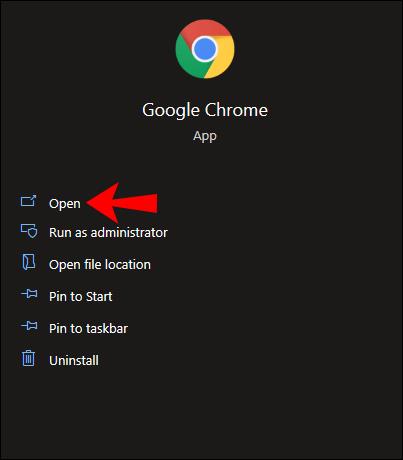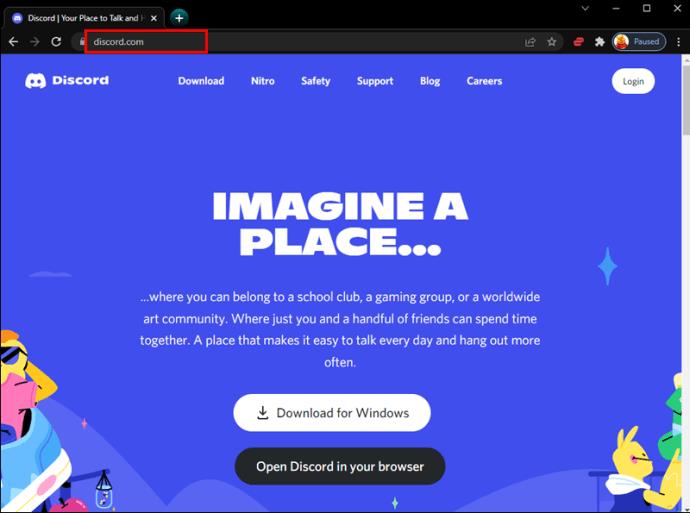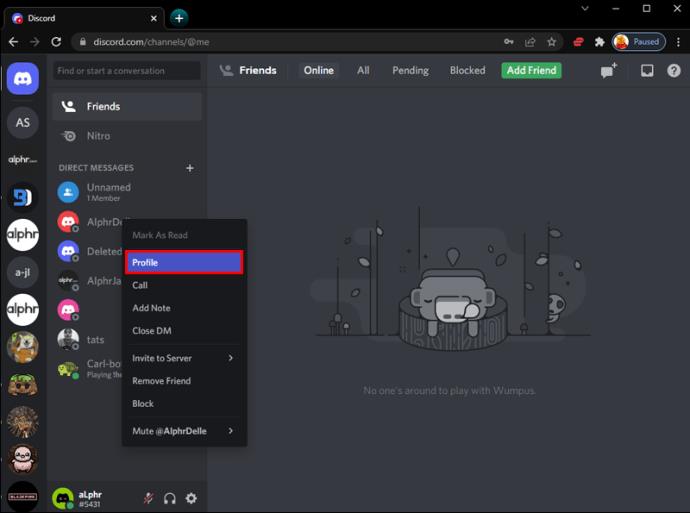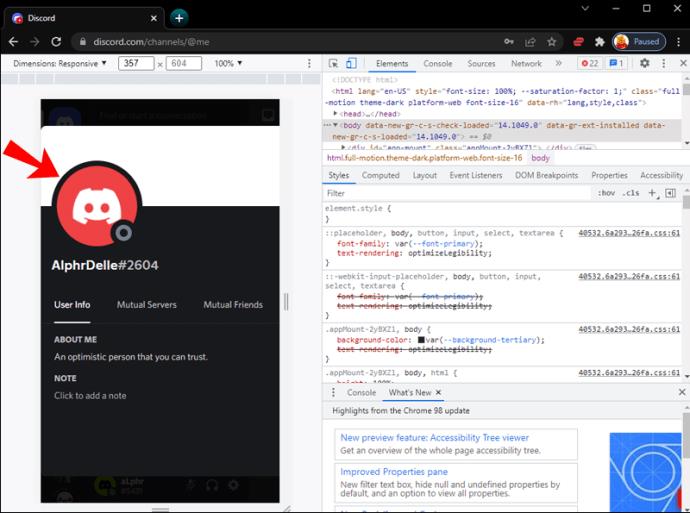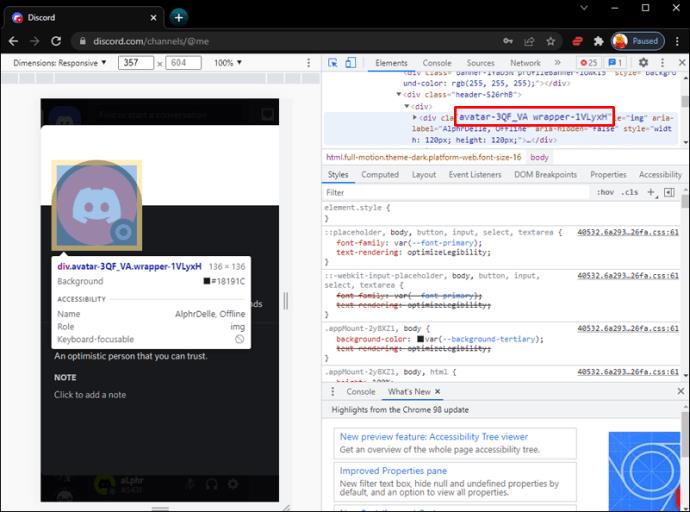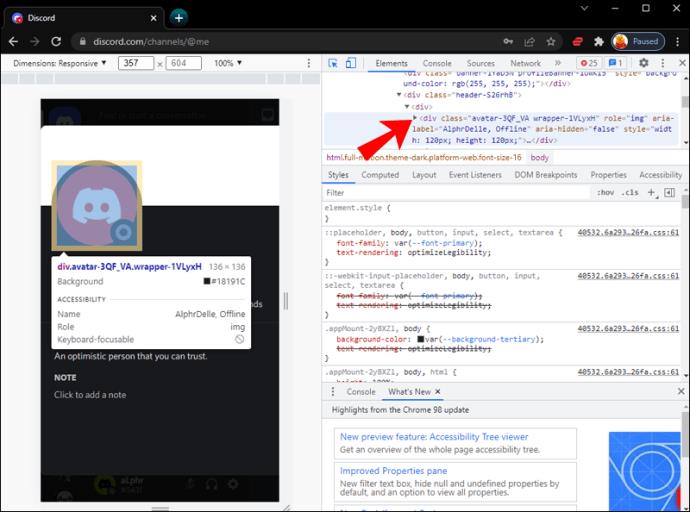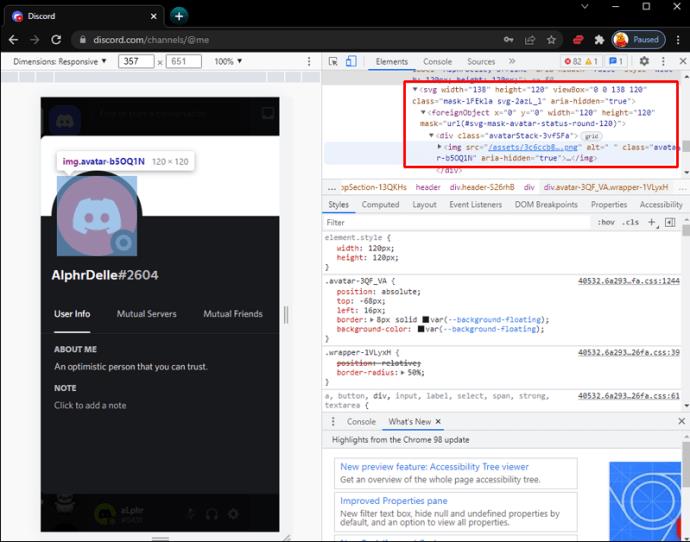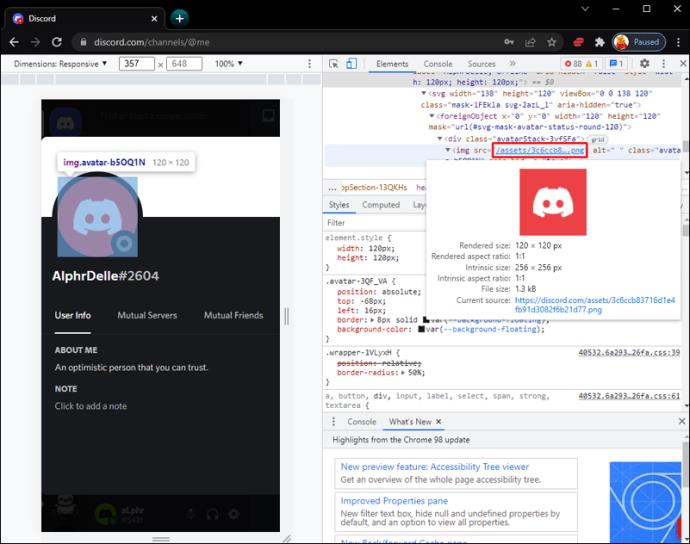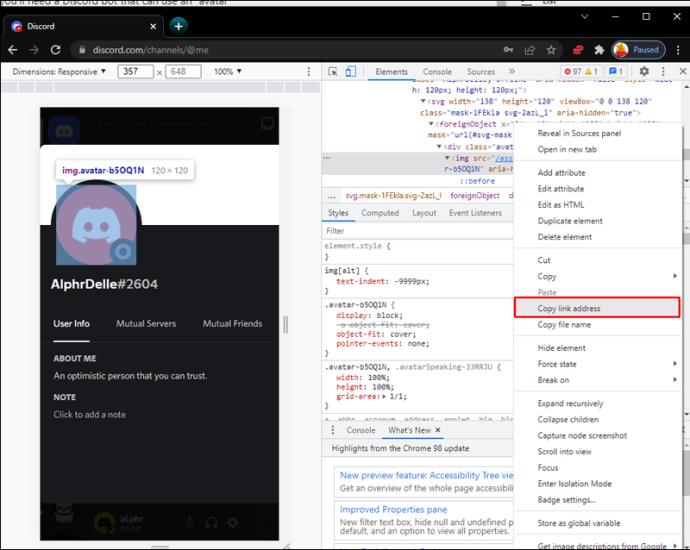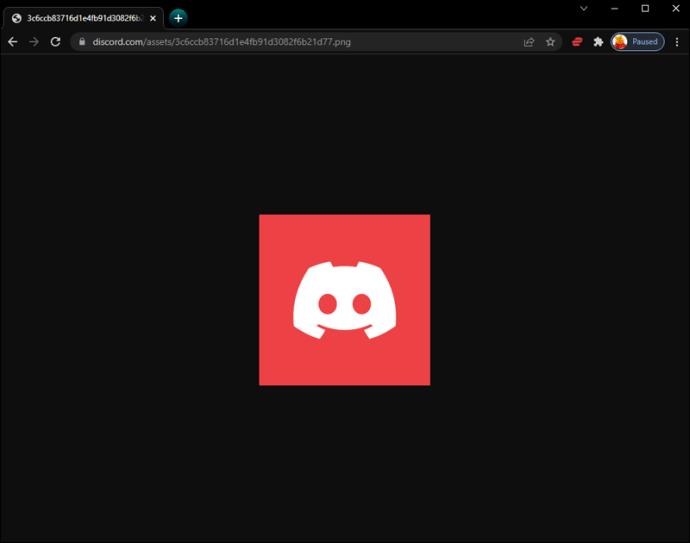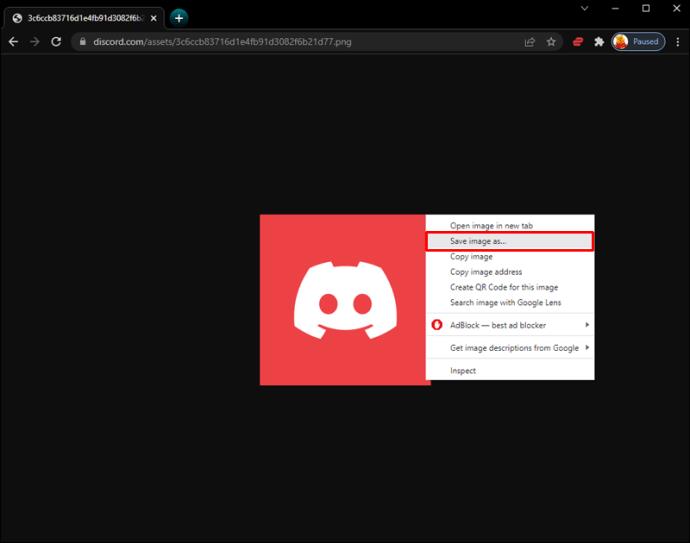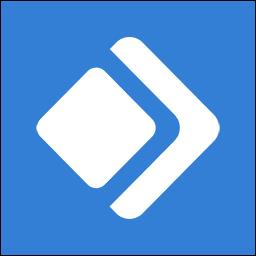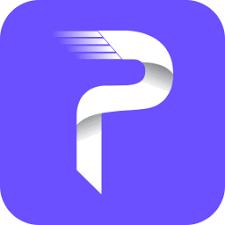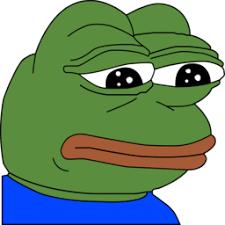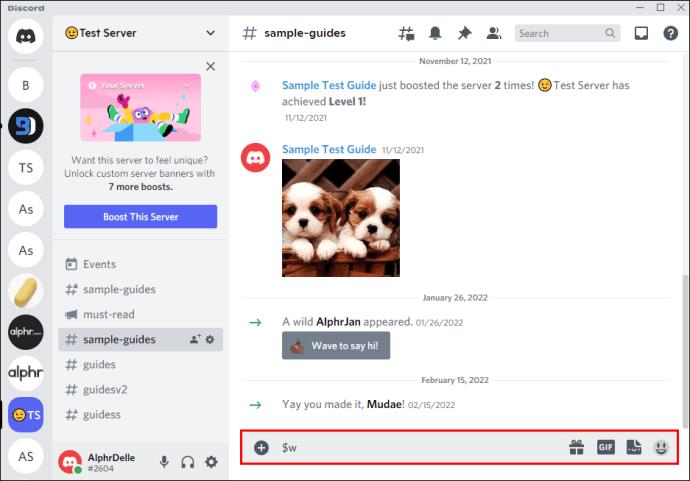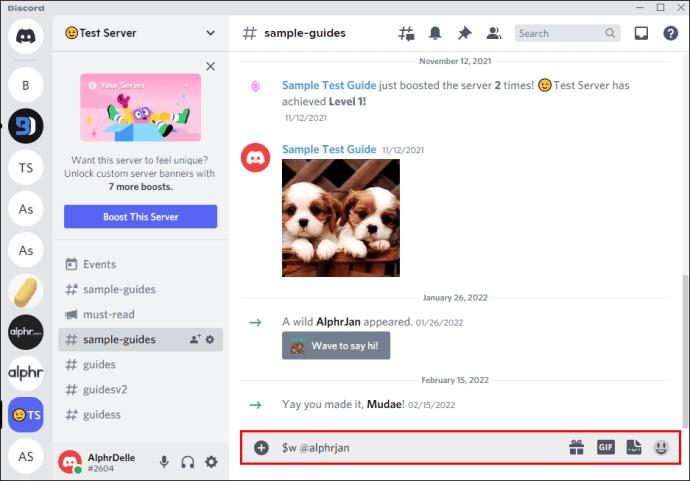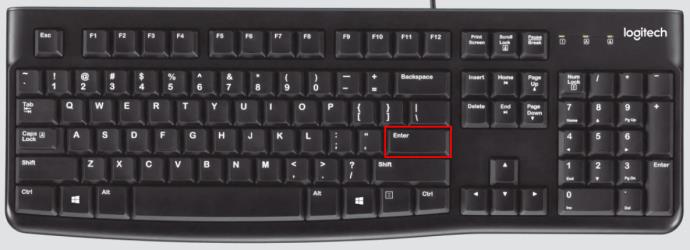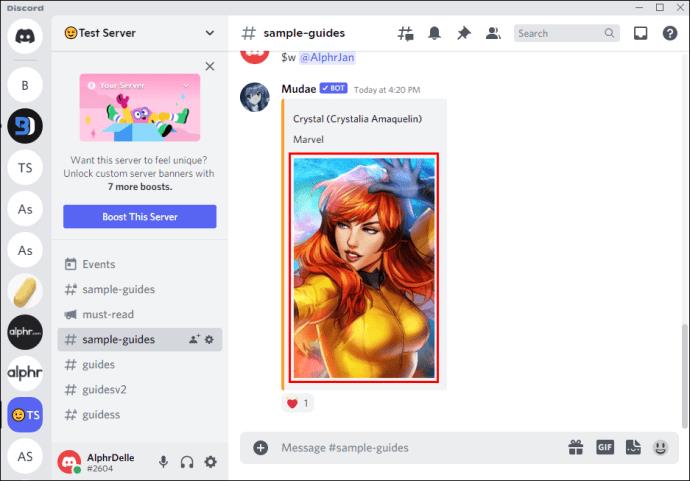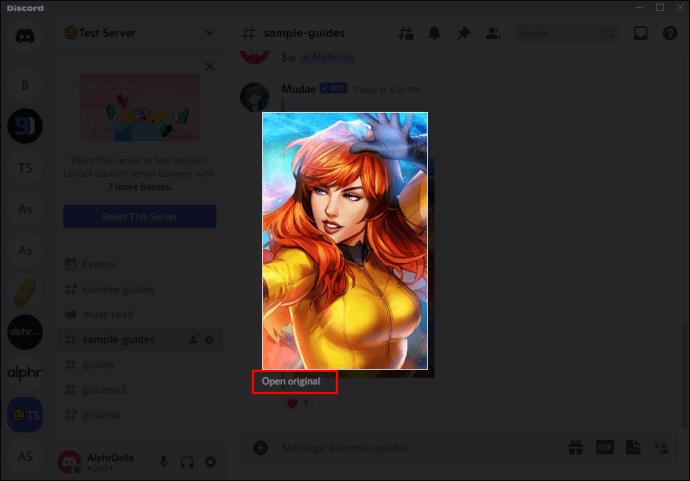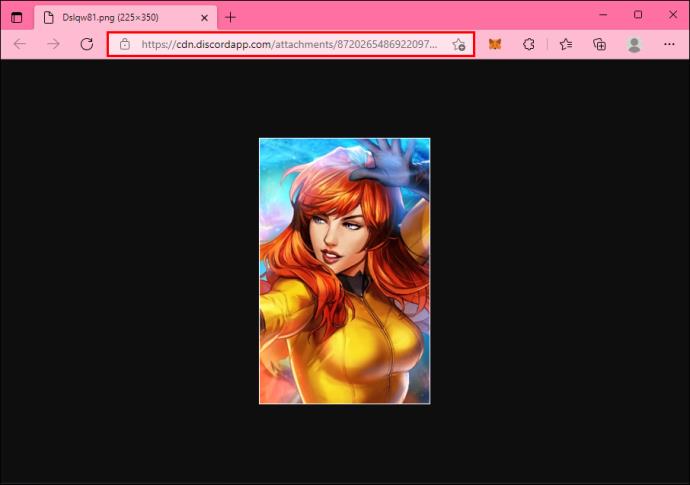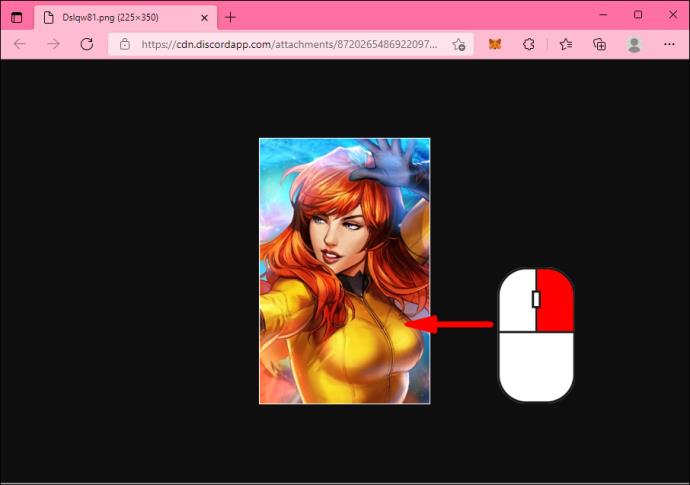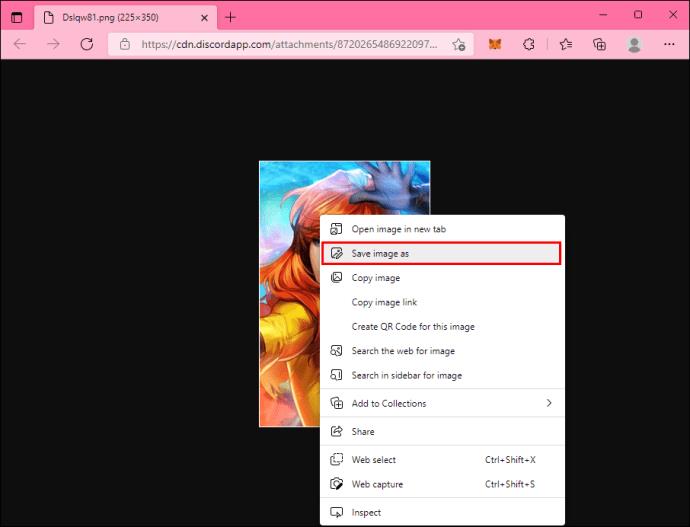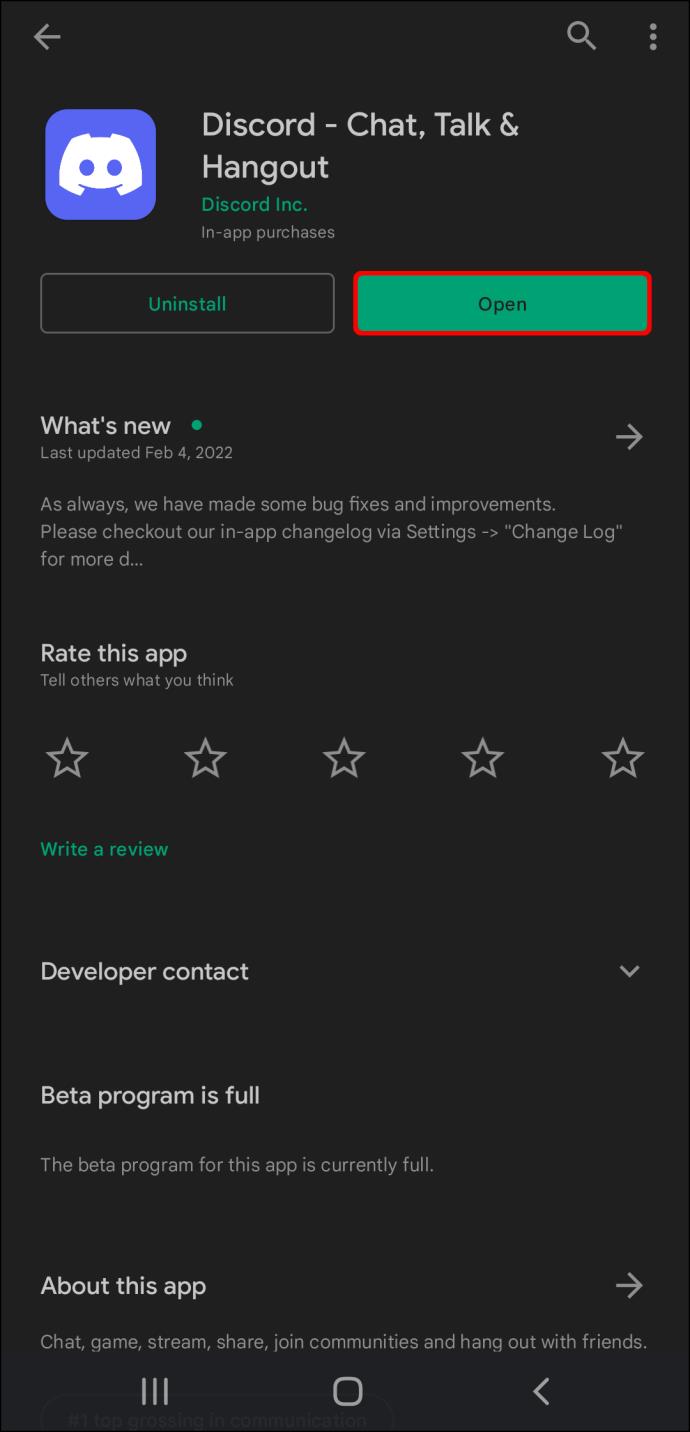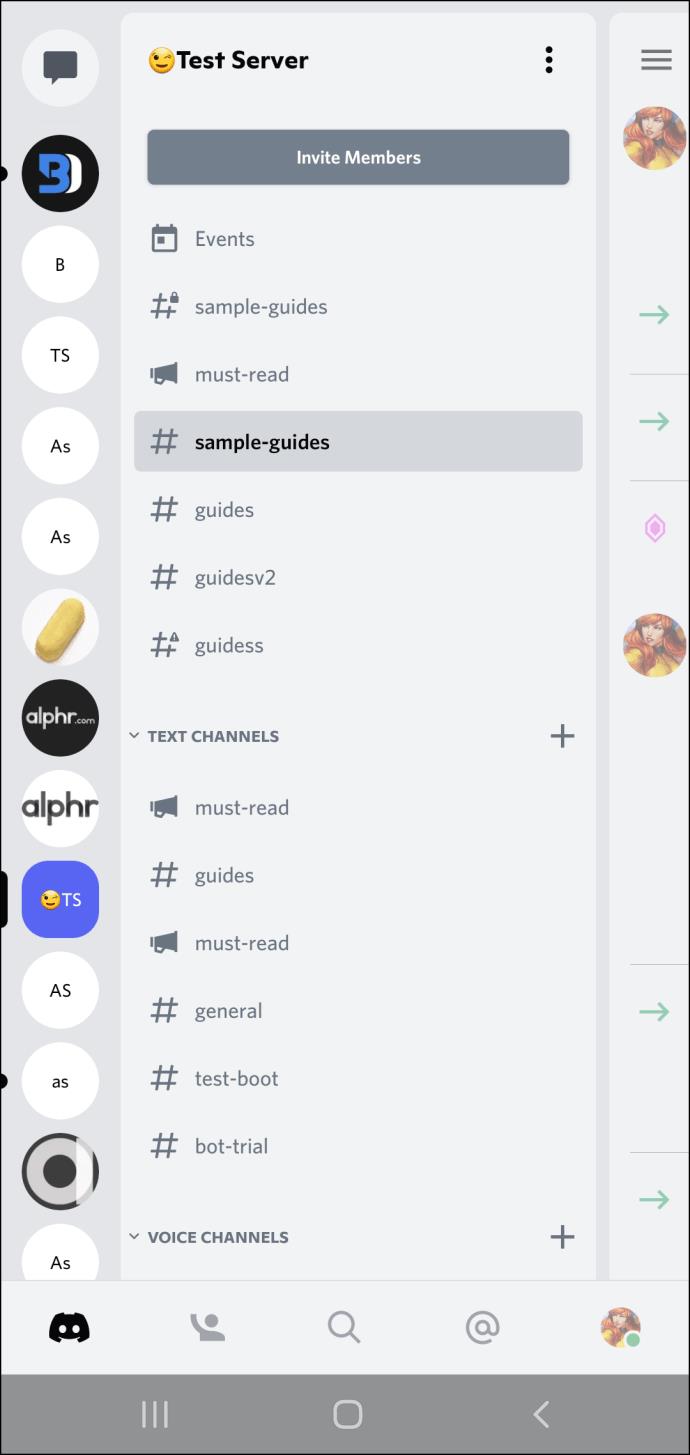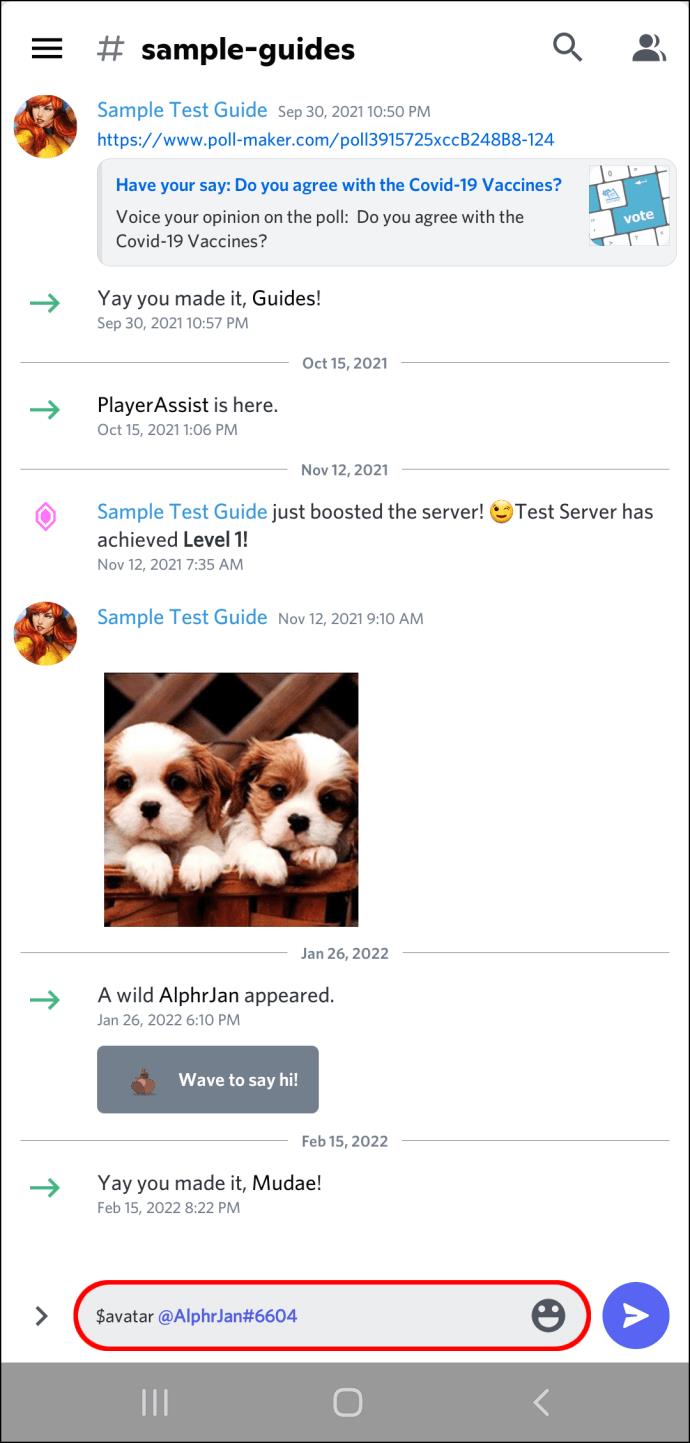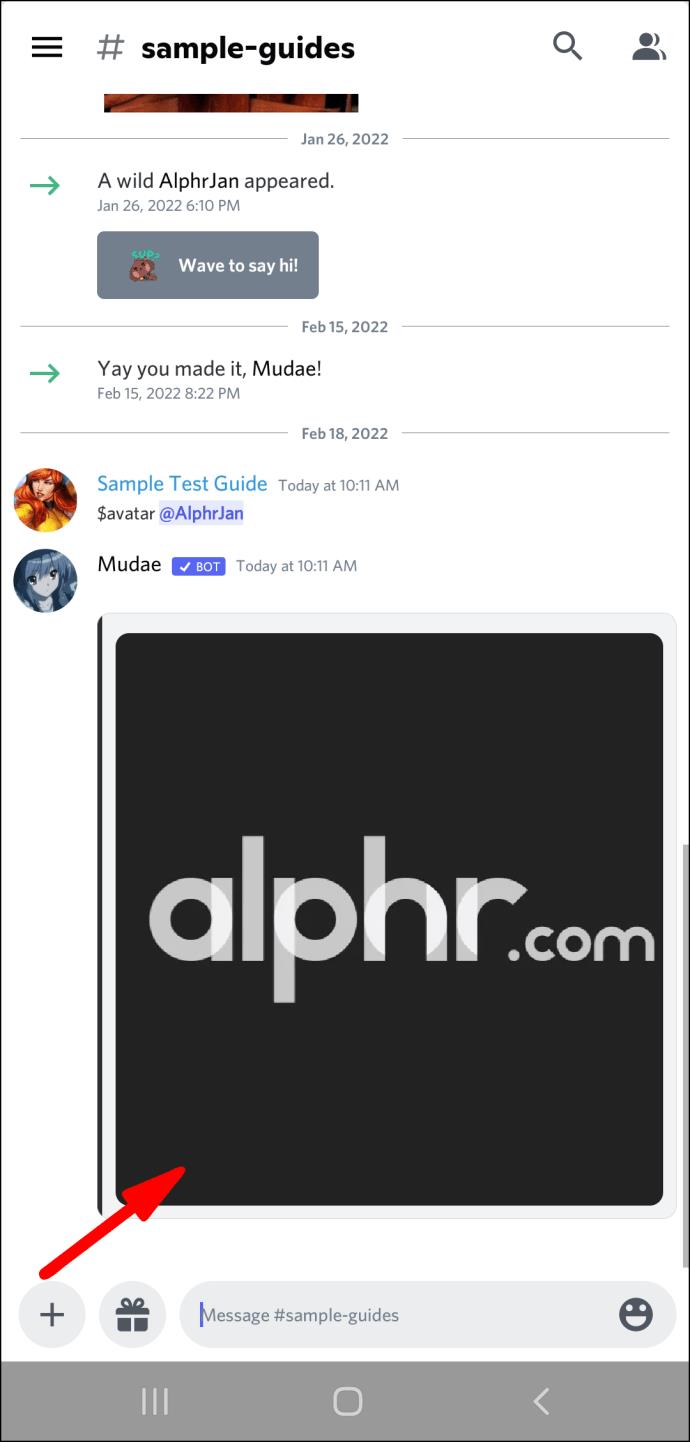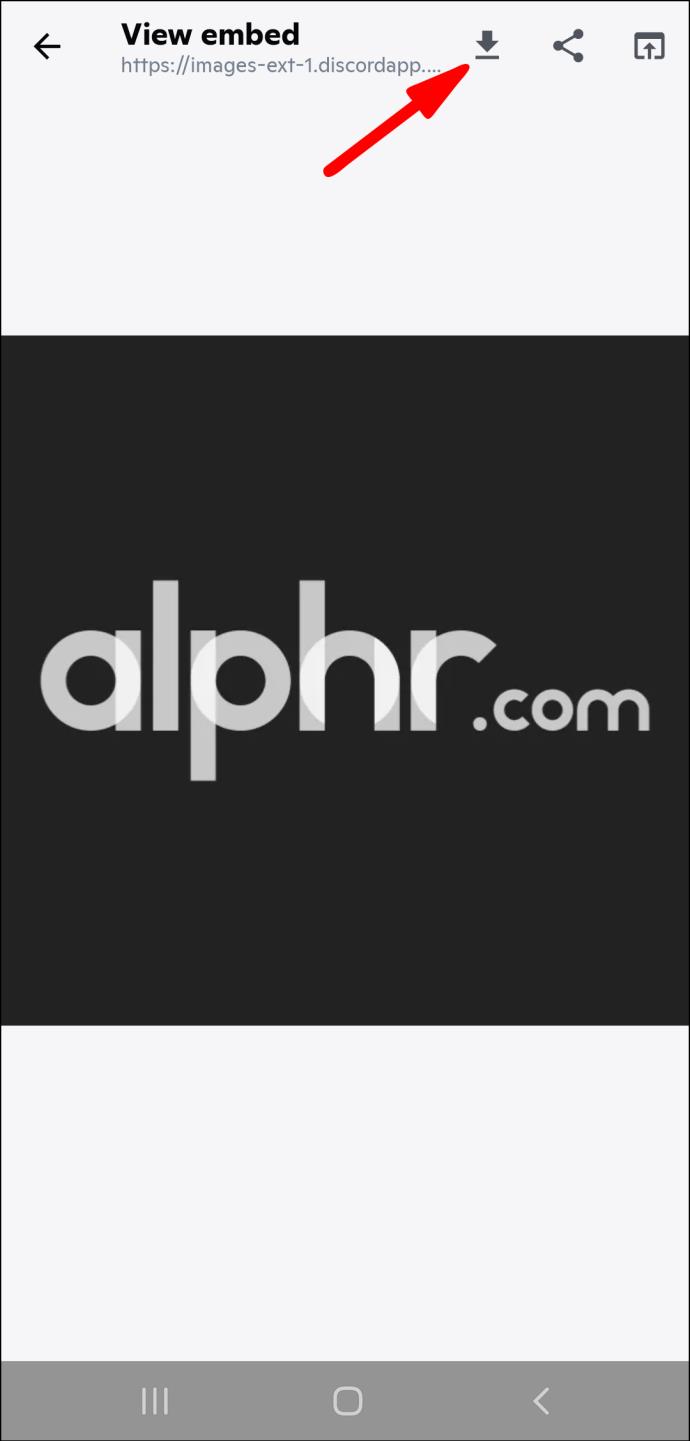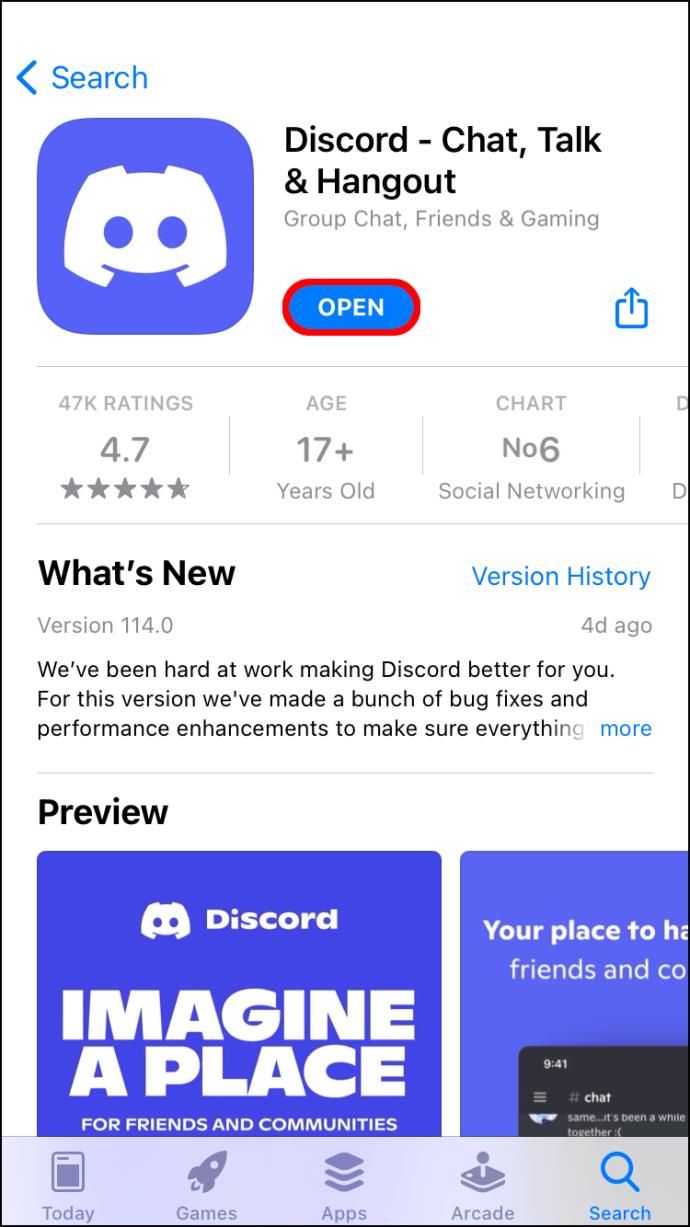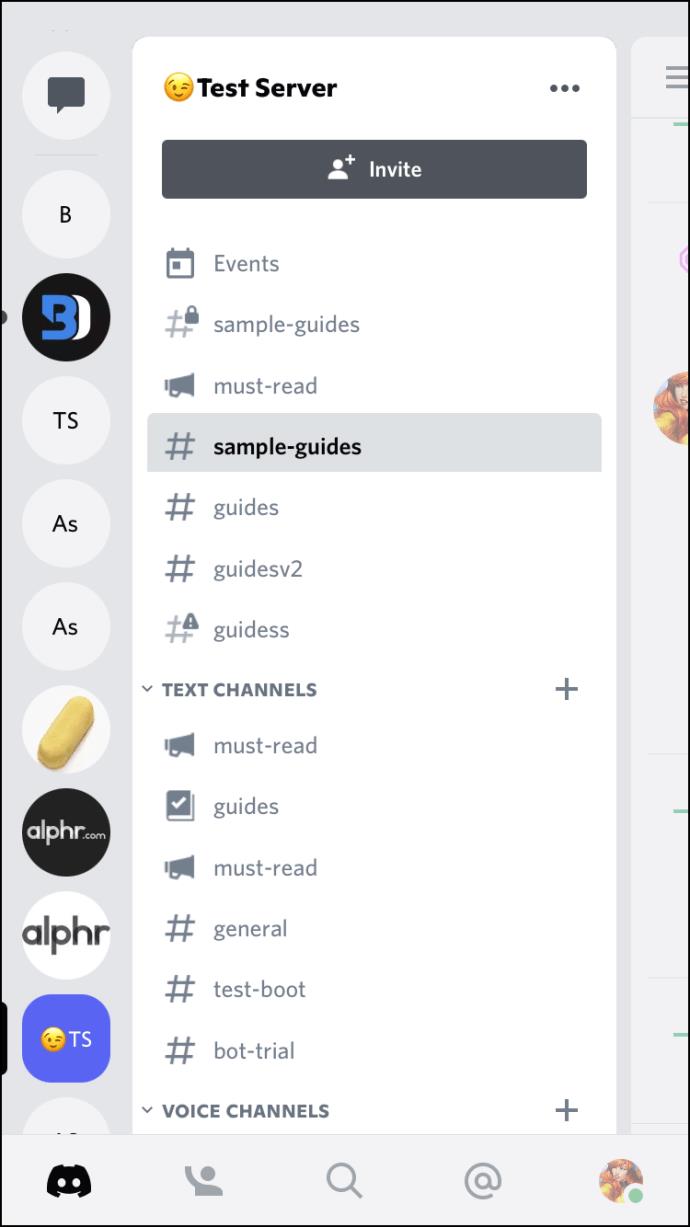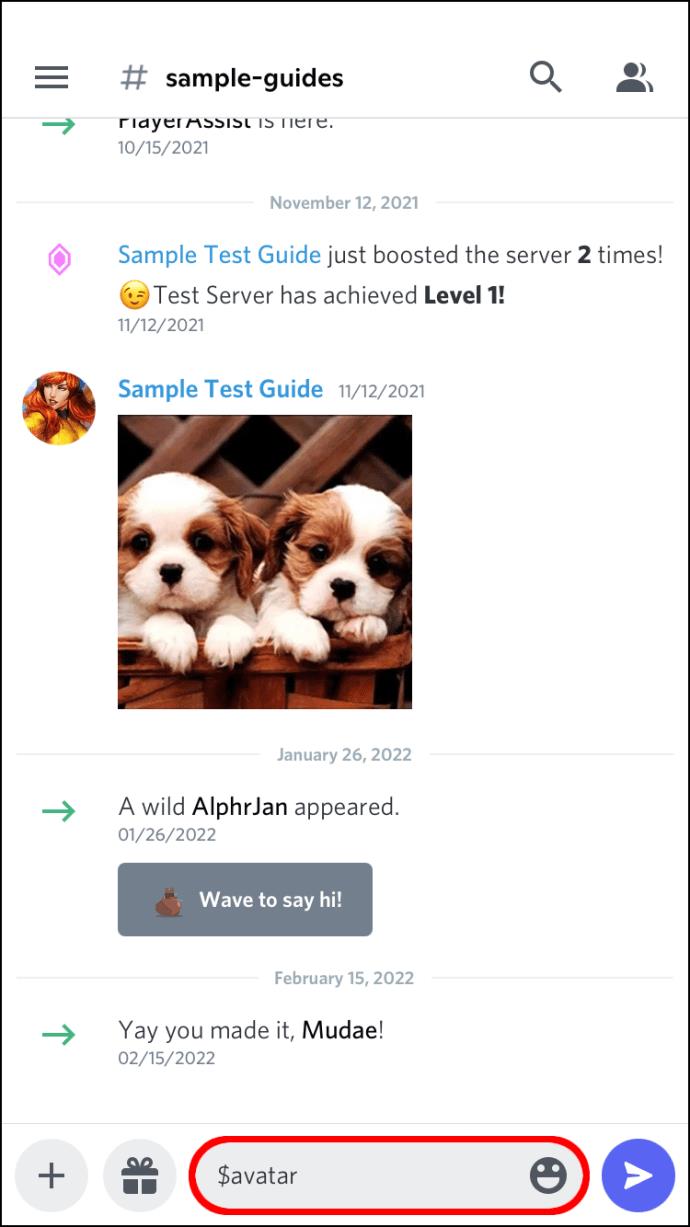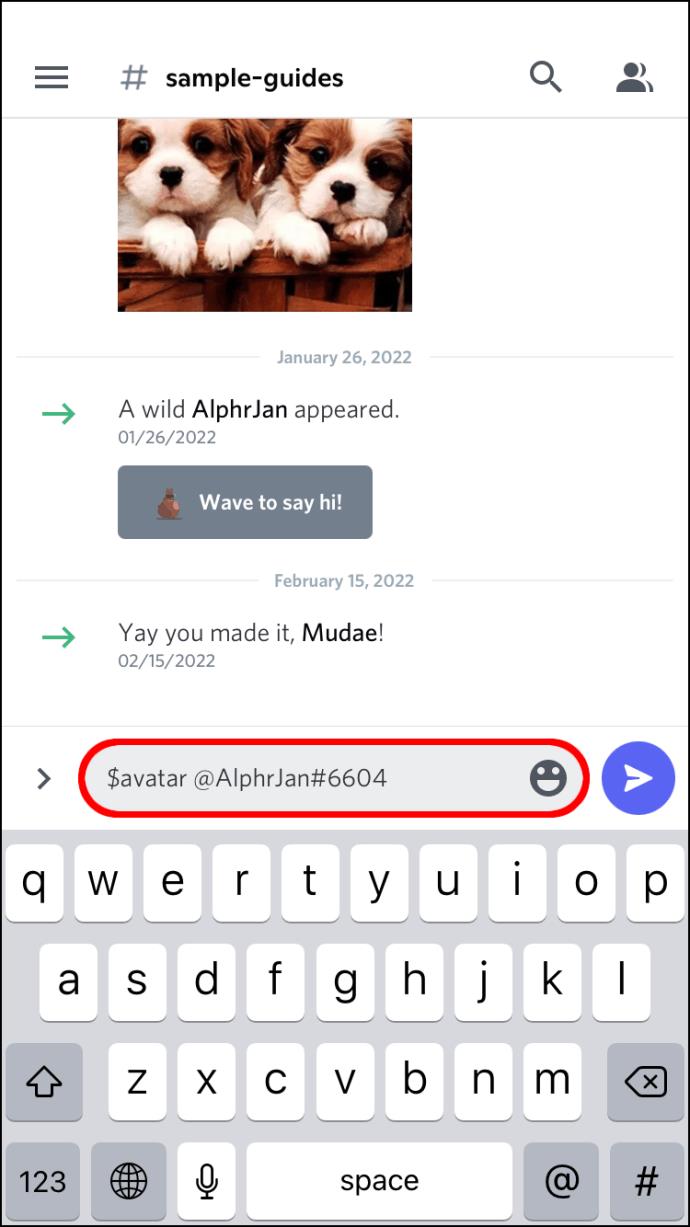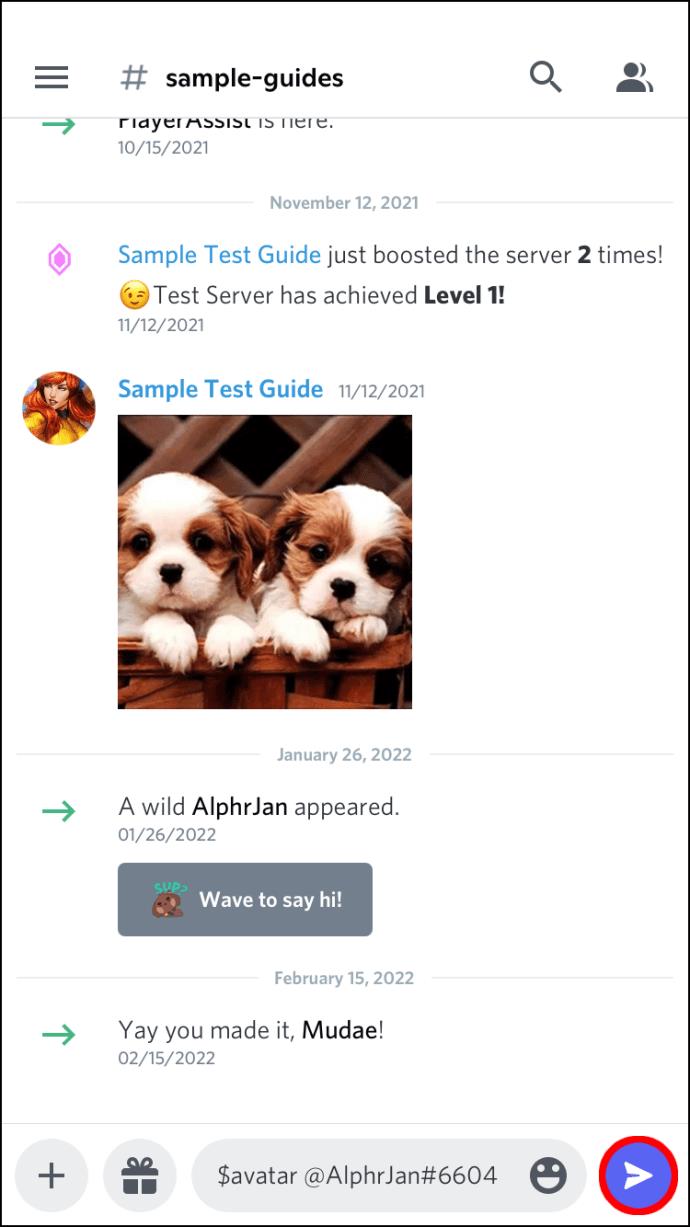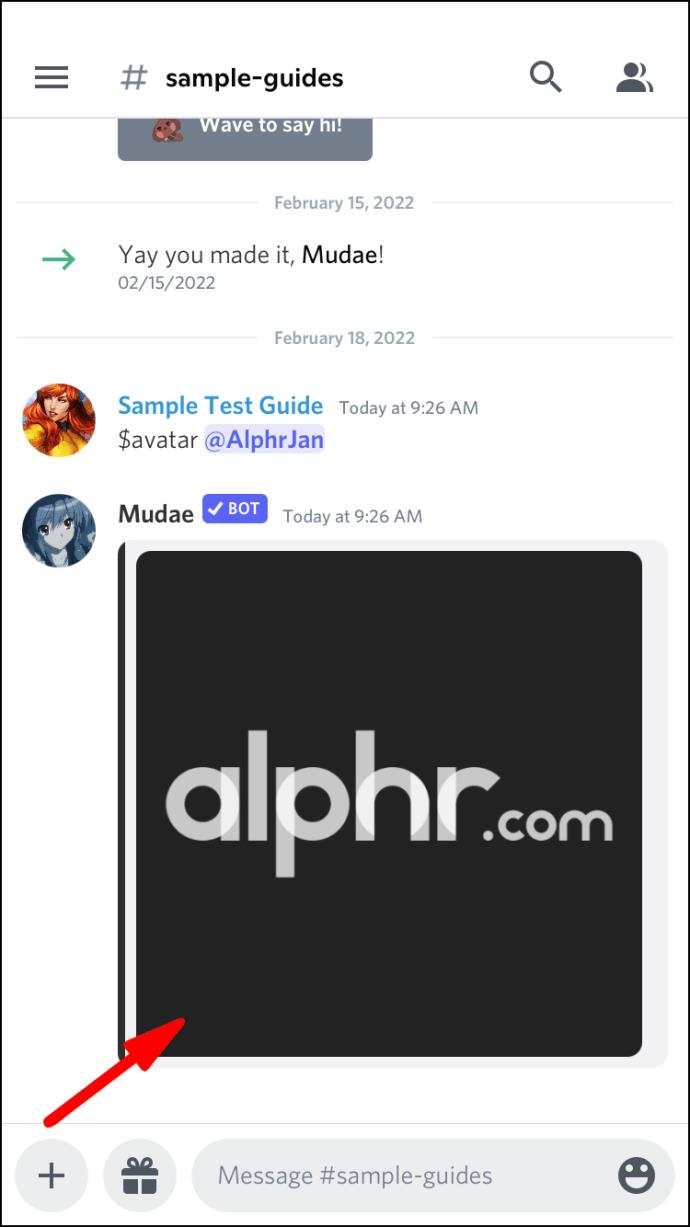Cihaz Bağlantıları
Discord kullanıcıları, uyumlu herhangi bir resmi profil resmi olarak kullanma özgürlüğüne sahiptir ve çoğu, ilginç resimleriyle gurur duyar. Bazen, beğendiğiniz bir profil resmi olan biriyle karşılaşırsınız, ancak dosyayı hemen kaydedemezsiniz. Bu olay hem PC'de hem de mobil cihazlarda yaygındır.

Neyse ki, Discord'da başka bir kişinin profil resmini indirmenin hala yöntemleri var. Bunu hem PC hem de mobil platformlarda yapabilirsiniz. Daha fazlasını öğrenmek için okumaya devam edin.
PC'de, diğer kullanıcıların profil resimlerini indirmenin iki ana yolu vardır. Yöntemlerden biri, Google Chrome veya diğer tarayıcılardaki Öğeyi İncele özelliğini kullanır. İkinci yol için, "avatar" komutunu kullanabilen bir Discord botuna ihtiyacınız olacak.
Elemanı İncele yöntemi, bot olmadan yapılabilir, bu da onu en uygun hale getirir. Ancak, çok sayıda kod arasında gezinmeniz gerekeceğinden biraz daha karmaşıktır. Neyse ki, her şeyi basit adımlara sığdırabiliriz.
Elemanı İncele'yi Kullanma
Anlamayabileceğiniz kod üzerinde çalışacağınız için gezintiye çıkın. İşte bu yöntemin adımları:
- Google Chrome'u başlatın .
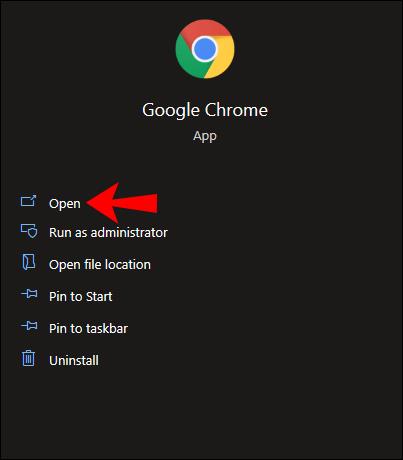
- discord.com'a gidin .
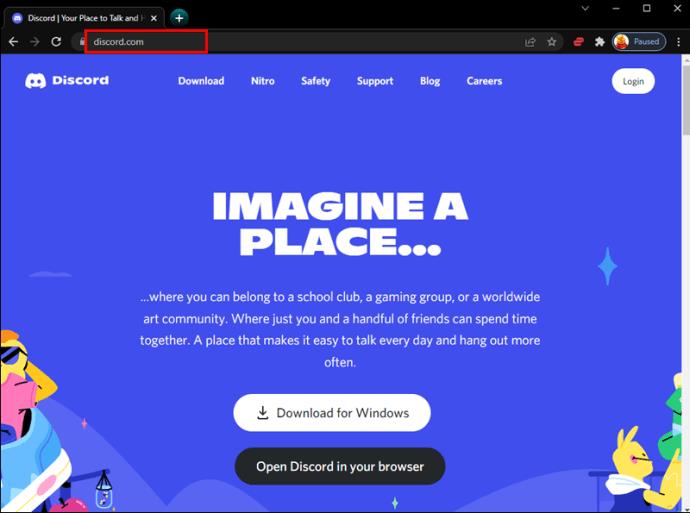
- Bir kullanıcıyı sağ tıklayın ve Profilini görüntüleyin .
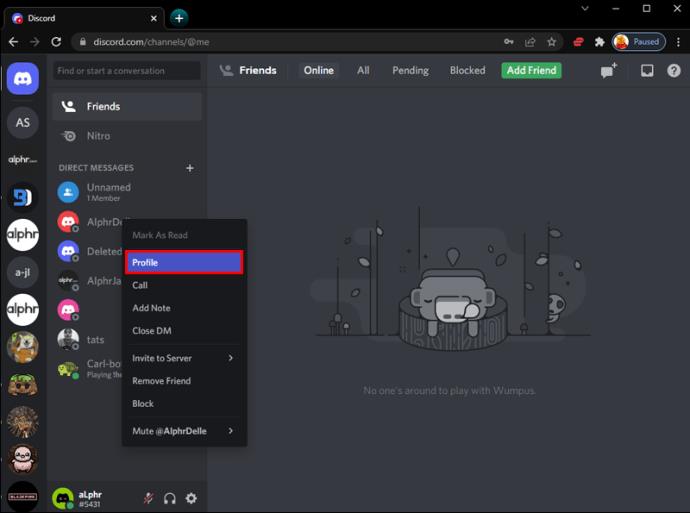
- Sağ taraftaki Elemanı İncele penceresini açmak için Ctrl + Shift + I tuşlarına basın .

- Eleman Seçici'yi getirmek için Ctrl + Shift + C tuşlarına basın veya Elemanı İncele penceresinin sol üstündeki simgeye tıklayın.

- Kullanıcının profil resmine tıklayın.
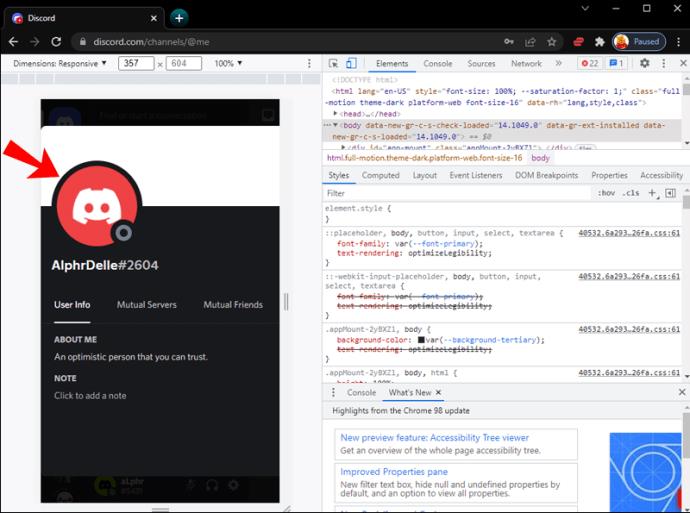
- Şimdi, bazı kodların vurgulandığını göreceksiniz.
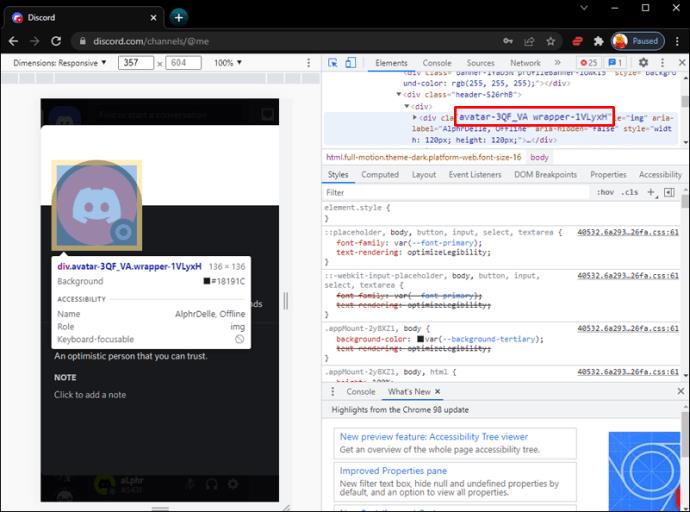
- Div'in arkasında tıklamanız gereken bir ok vardır.
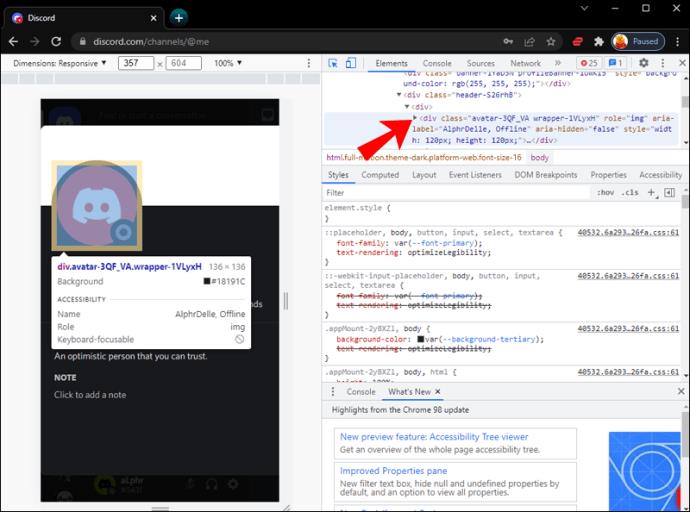
- Oklara şu sırayla tıklamaya devam edin: svg , foreignObject , div ve son olarak img .
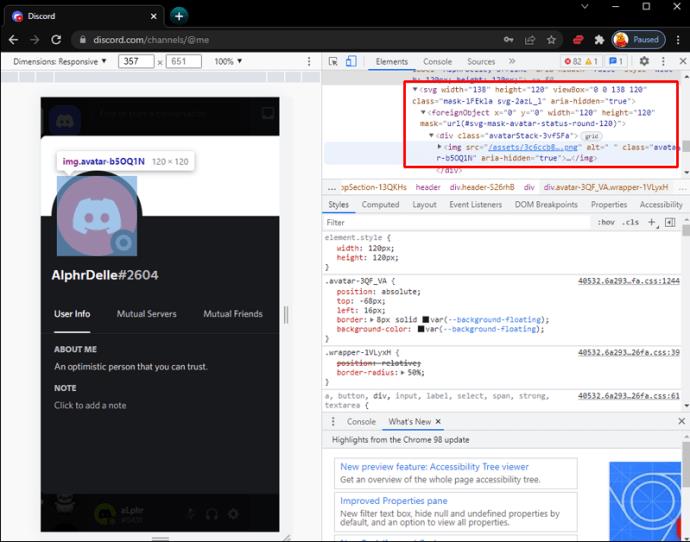
- Profil resminin URL'sini göreceksiniz.
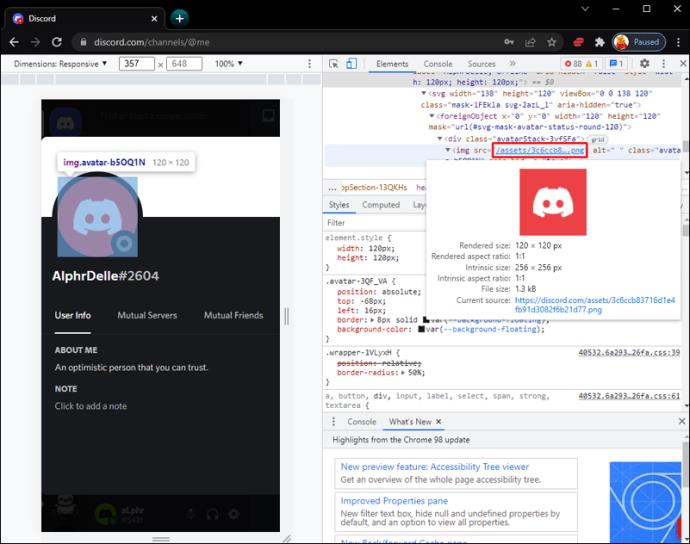
- URL'ye tıklayın veya kopyalayıp başka bir sekmeye yapıştırın.
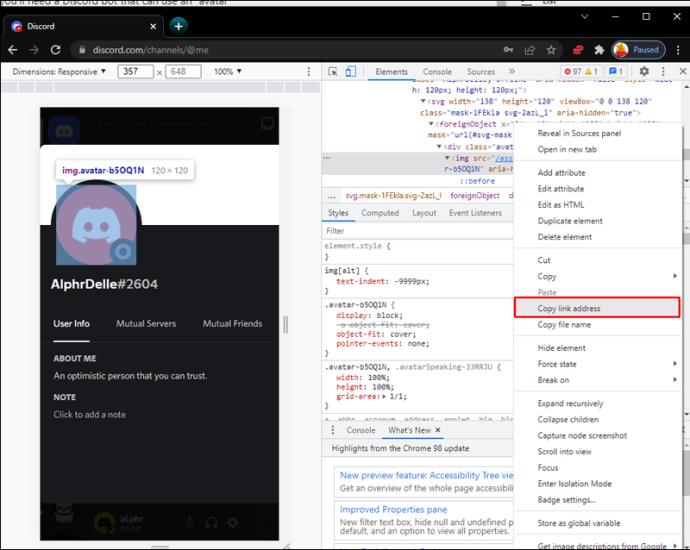
- Profil resminin görünmesini bekleyin.
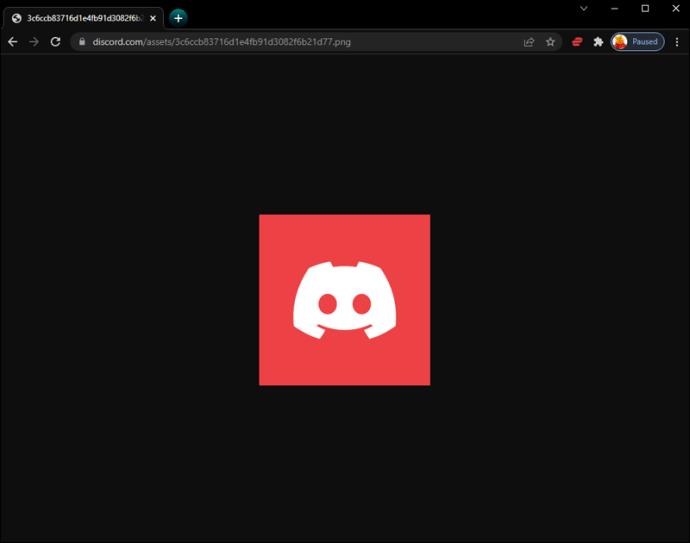
- Görüntüye sağ tıklayın ve Görüntüyü farklı kaydet'i seçin...
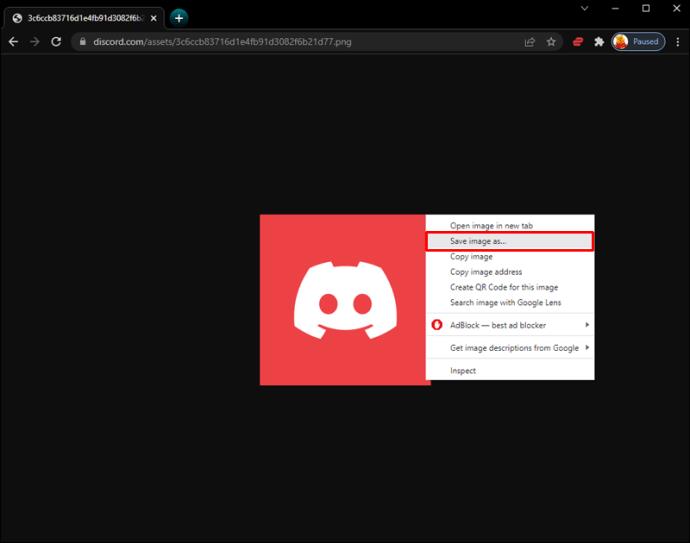
- Artık başka bir kullanıcının profil resmine sahipsiniz.
Görüntüleri kaydetmek için Elemanı İncele penceresini kullanmanın birkaç püf noktası vardır. URL'nin sonundaki görsel boyutunu, sonundaki sayısal değeri artırarak artırabilirsiniz. Bu eylem, bulanık olma eğiliminde olsa da görüntüyü büyütür.
Resim PNG veya JPG formatında değilse, resmi kaydederken dosya uzantısını düzenleyebilirsiniz. Bu, daha erişilebilir bir dosyaya izin verecektir.
Discord Botu Kullanmak
Birçok popüler Discord botunun bir "avatar" komutu vardır. Bu kod, kullanıcı profil resimlerini cihazınıza indirebileceğiniz bir mesajda görüntüler. İşte kullanmak isteyeceğiniz bazı botlar:
- Dyno
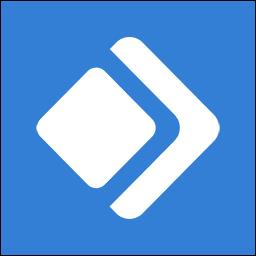
- mudae

- Shiro

- ProBot
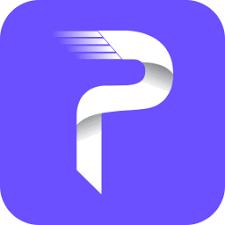
- Ayana

- Dank Memer
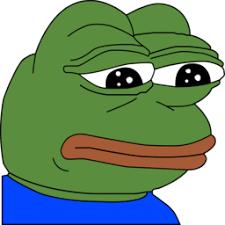
Bunlardan herhangi birine sahip değilseniz, botunuzun komut listesini kontrol edebilir ve benzer komutların olup olmadığını görebilirsiniz.
Botları kullanarak bir profil resmi indirmek için şu adımları deneyin:
- Komutu botunuzun sözdizimine göre yazın.
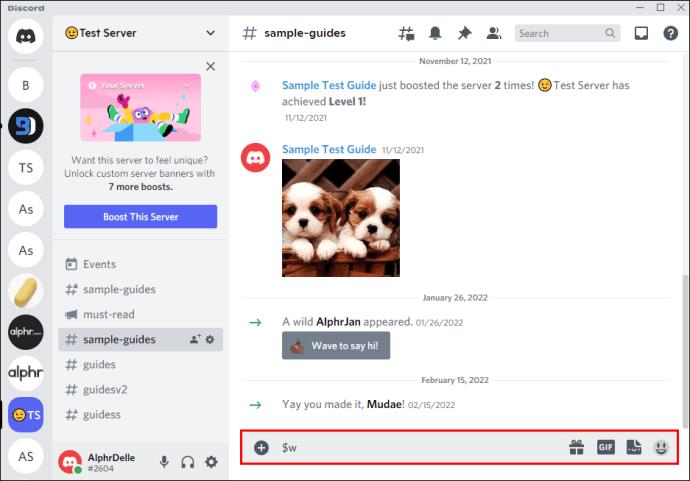
- Komutun sonunda profil resminin sahibi olan kullanıcıya ping atın.
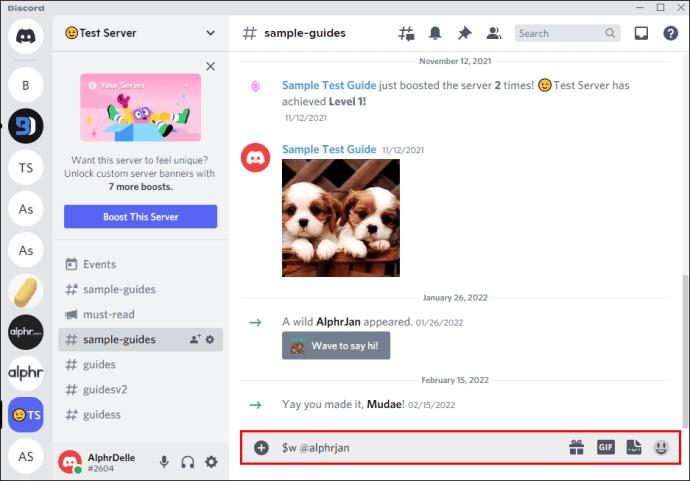
- Bilgisayarınızda Enter tuşuna basarak komutu çalıştırın .
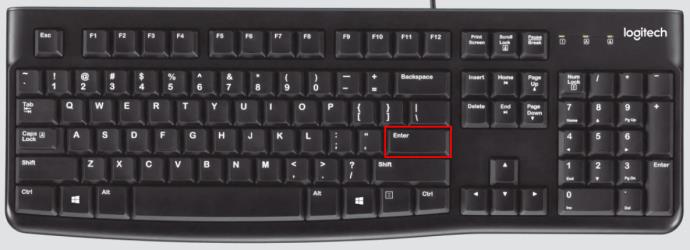
- Yeni mesaj göründüğünde, katıştırılmış resme tıklayın.
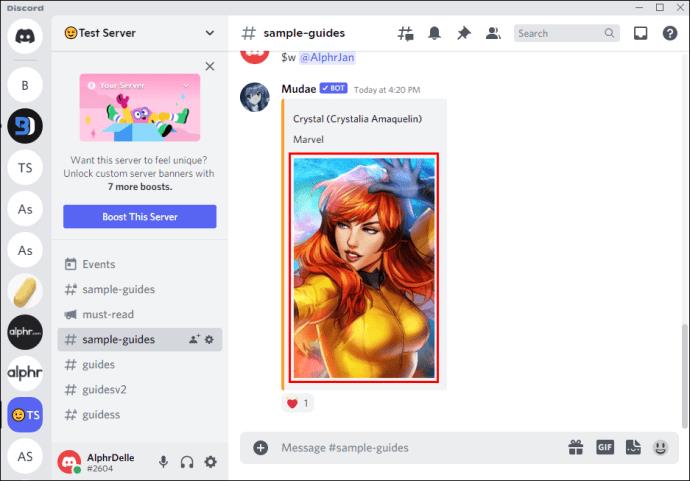
- Orijinali aç'a tıklayın .
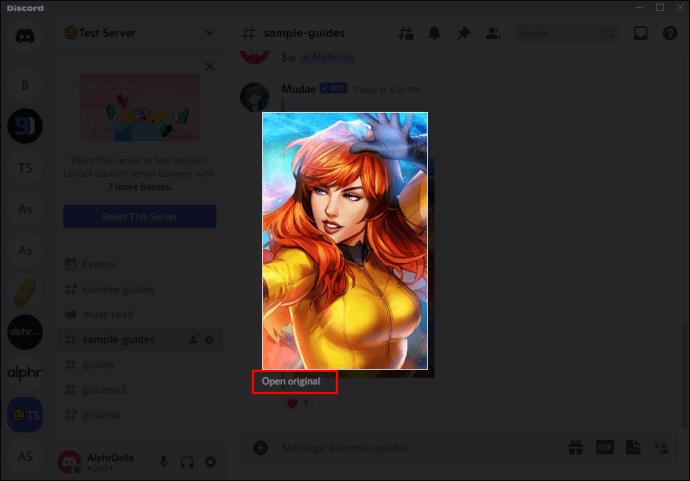
- Resim URL'sine gidin.
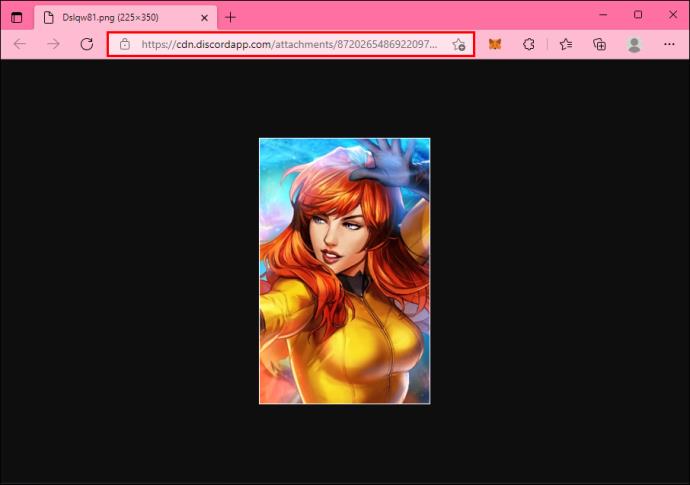
- Gerekirse herhangi bir boyut ayarlaması yapın ve profil resmine sağ tıklayın.
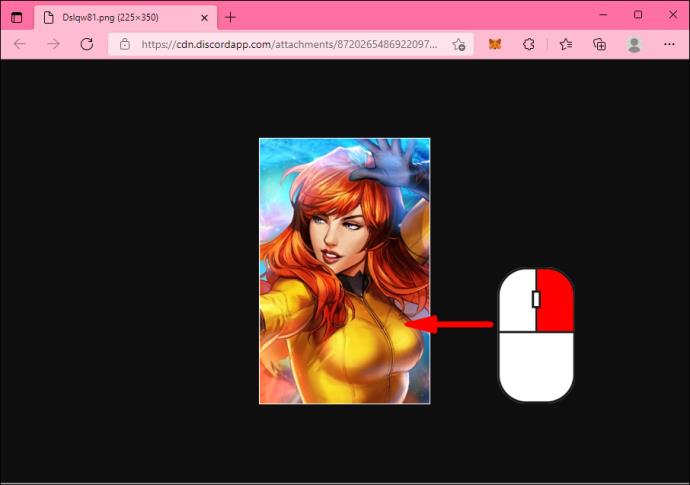
- Resmi farklı kaydet…'i seçin .
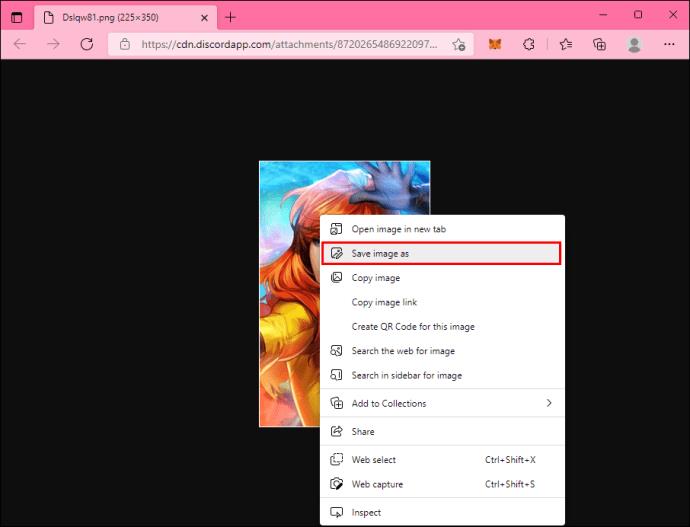
Bu yöntem, onlara ping atmanız gerekeceğinden, diğer kullanıcıları biraz rahatsız eder. Mutsuzlarsa, yapabileceğiniz en fazla şey özür dilemektir. Buna rağmen, kullanıcılardan her zaman izin isteyebilirsiniz ve onlar da devam etmenize izin verebilir.
Bir Android'de Discord Profil Resmi Nasıl İndirilir
Android'de Inspect Element'i PC'deki gibi kullanamayacaksınız. Ancak, diğer yöntem sorunsuz çalışacaktır.
Discord Botu Kullanmak
Daha önce bahsettiğimiz Discord botları, Android cihazlarda "avatar" veya ilgili komutları da kabul edecektir. Tek yapmanız gereken birkaç dokunuş olduğu için görüntüleri daha hızlı kaydedebilirsiniz.
İşte talimatlar:
- Mobil için Discord'a gidin .
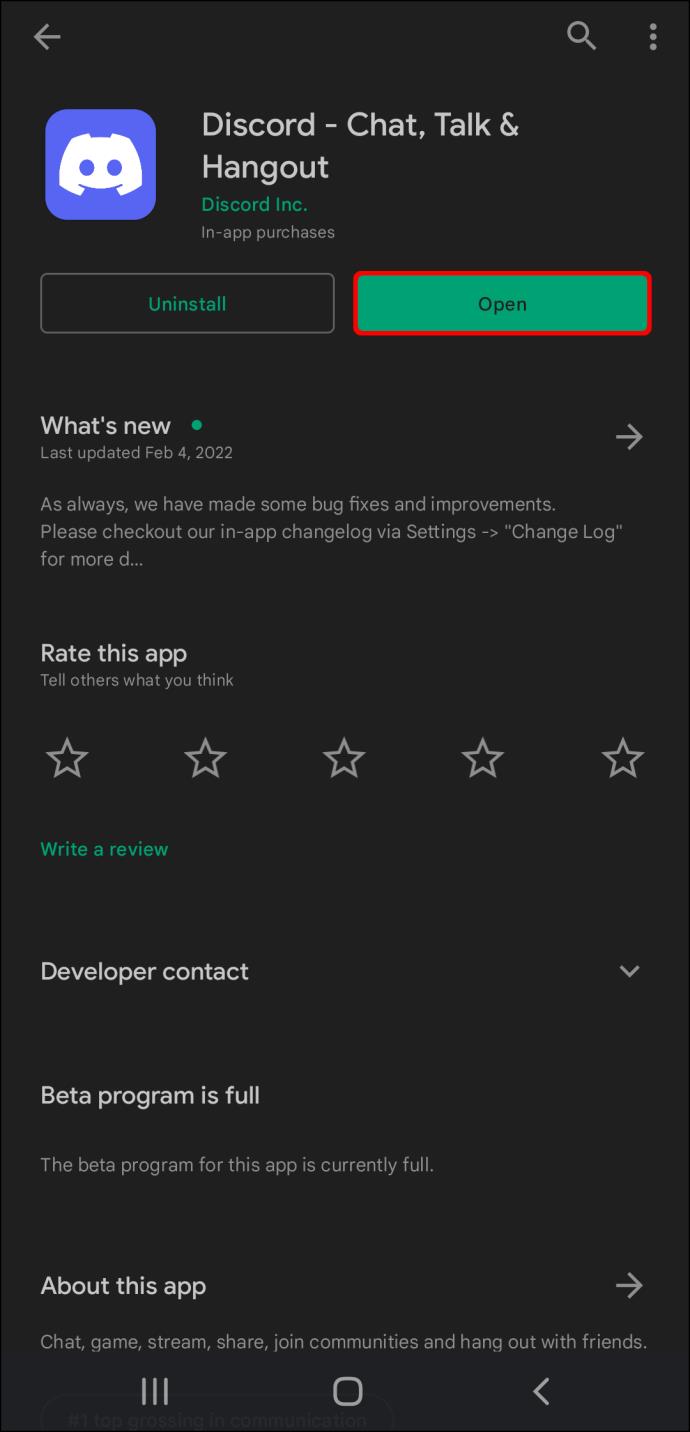
- Uygun kanala gidin.
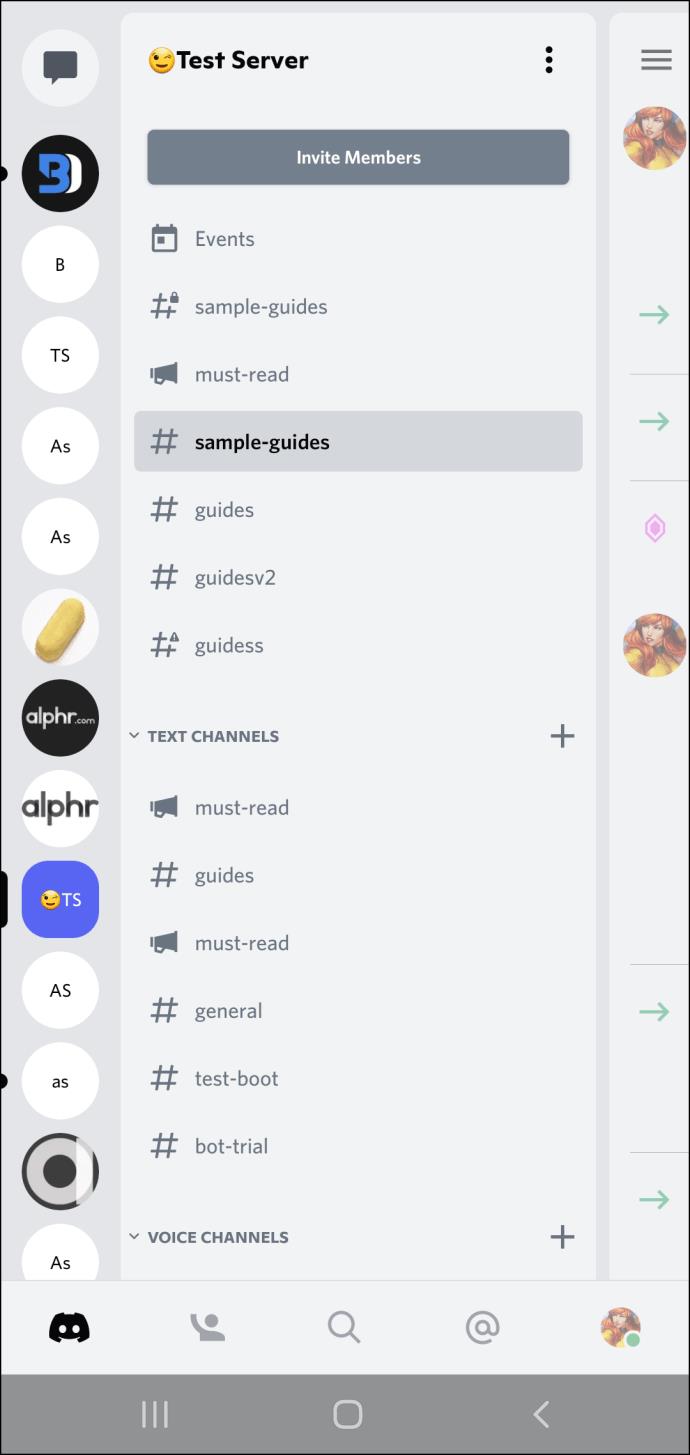
- "Avatar" komutunu ve ping yapmak istediğiniz kullanıcıyı yazın ve Gönder'e basın .
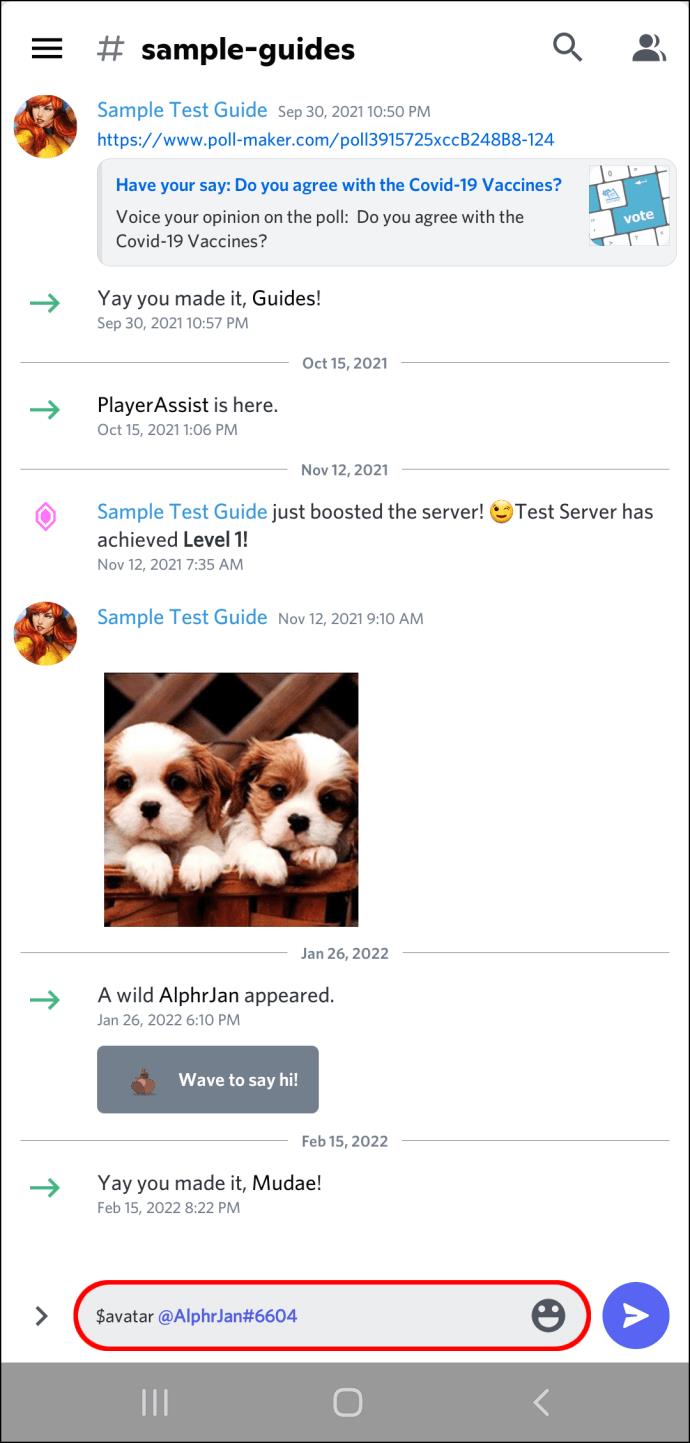
- Görünen katıştırılmış görüntüye dokunun.
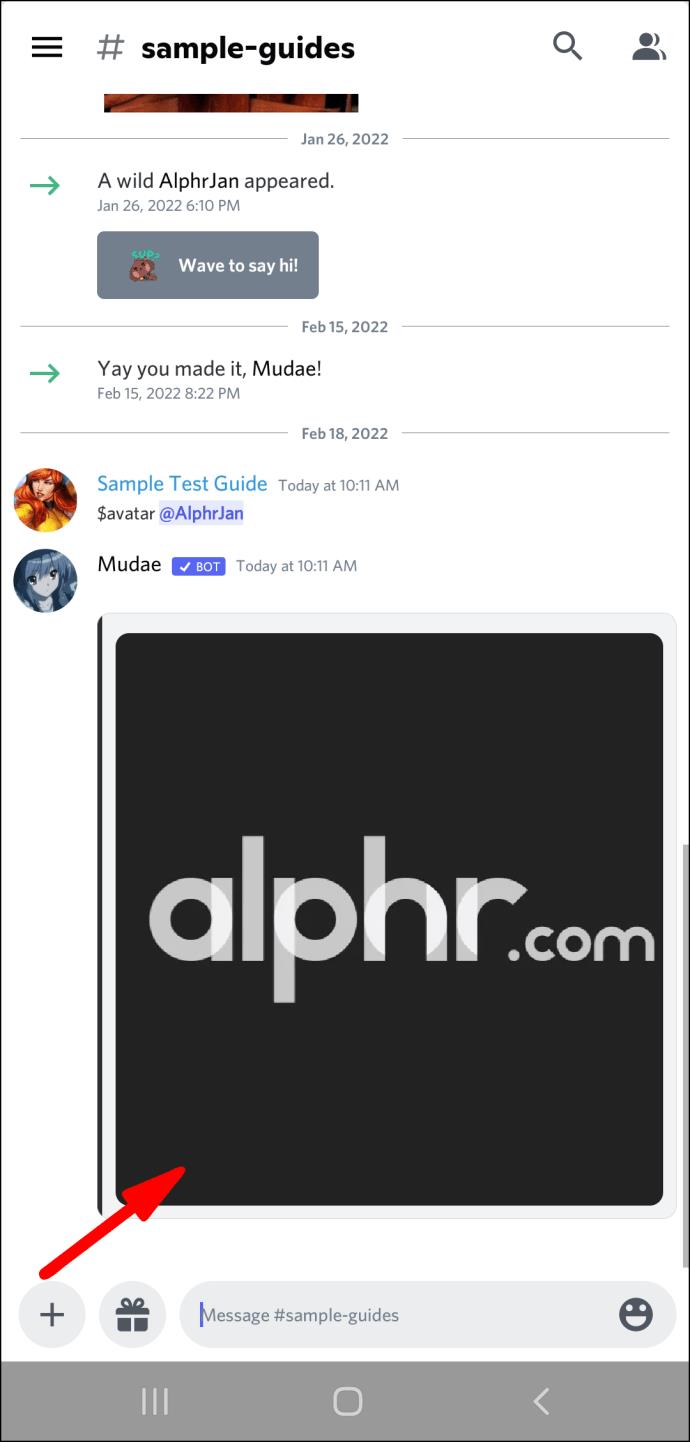
- Mobil cihazınıza kaydedin.
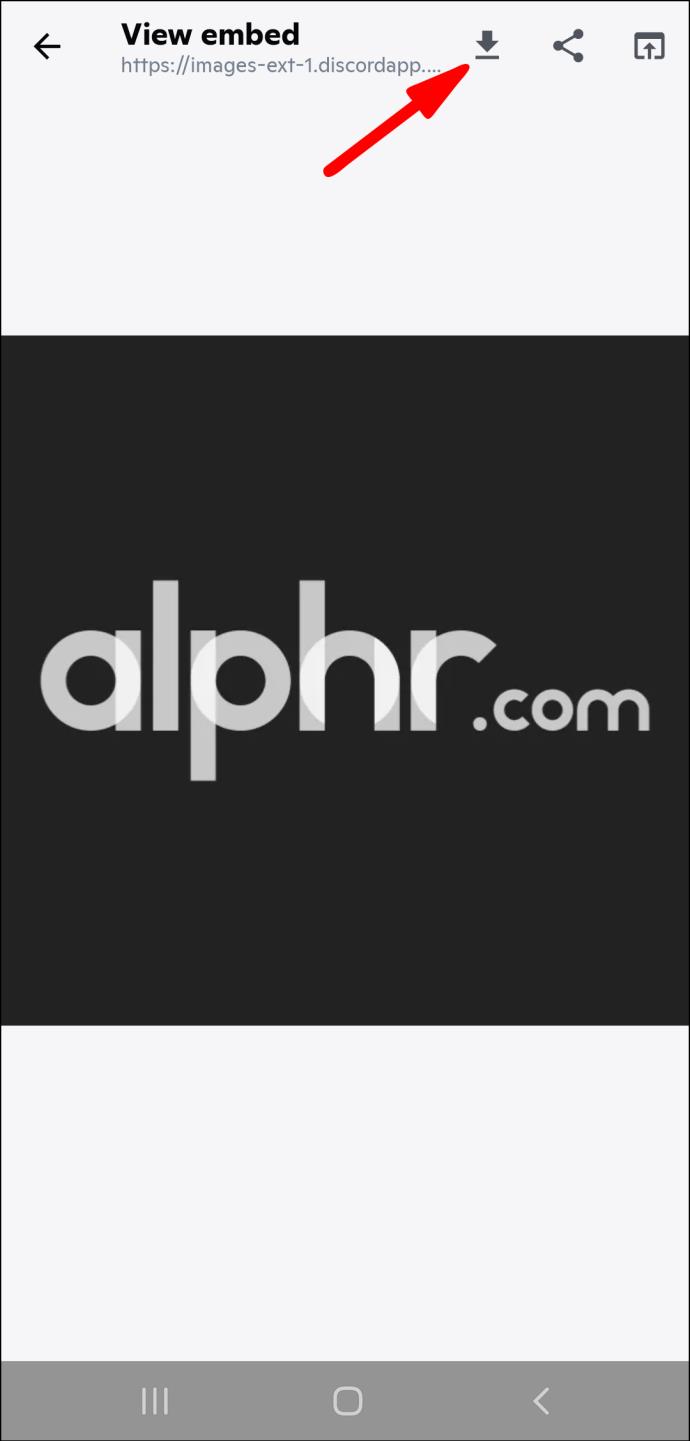
Ve Android için bu kadar. Çok basit ve dosya biçimleri hakkında endişelenmenize gerek yok.
Bir iPhone veya iPad'de Discord Profil Resmi Nasıl İndirilir
İOS ve Android sürümleri ayrı uygulamalar olsa da, anlaşmazlık mobil cihazlarda aynıdır. Bu nedenle, yukarıdaki adımlar iPhone veya iPad için neredeyse her şekilde aynıdır. Ortaya çıkan farklılıkları not edeceğiz.
Discord Botu Kullanmak
Doğru kullanıcıya ping atmayı unutmayın, aksi takdirde kızgın bir kişinin gazabına uğrama riskiniz olabilir. Discord kullanıcısı ağırbaşlı olsa bile yöntemi kullanabilirsiniz.
- iOS için Discord'a gidin .
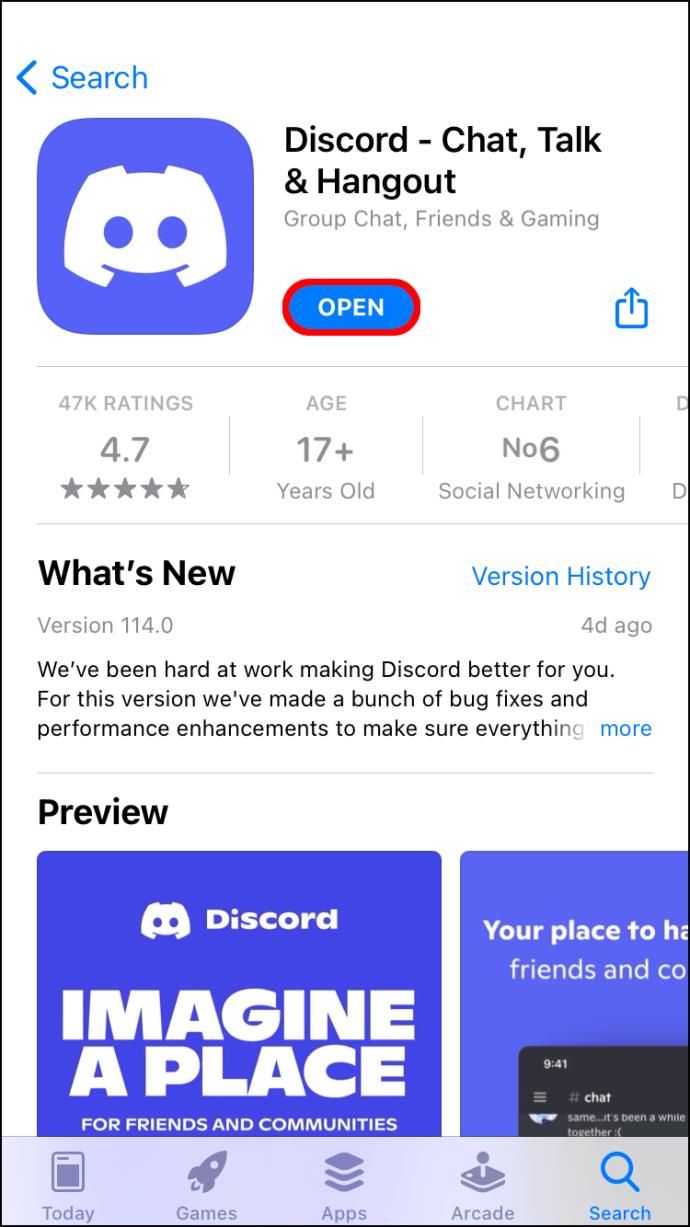
- Uygun bot veya spam kanalına gidin.
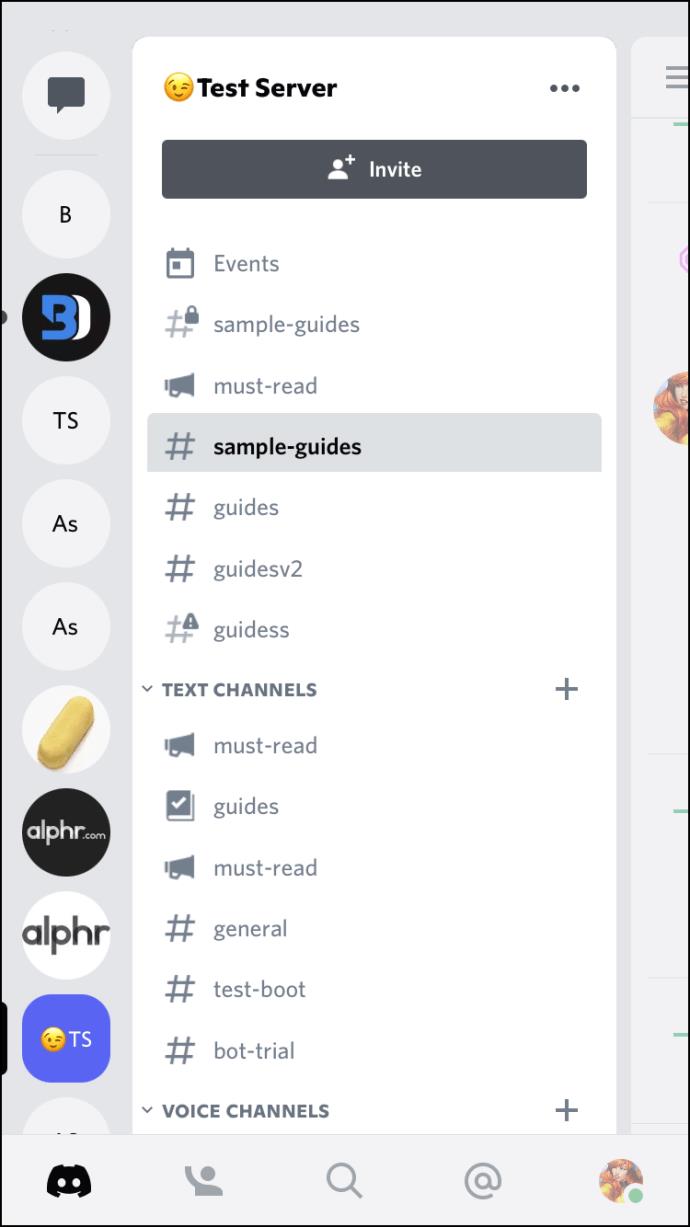
avatarUygun biçime göre " " komutunu yazın .
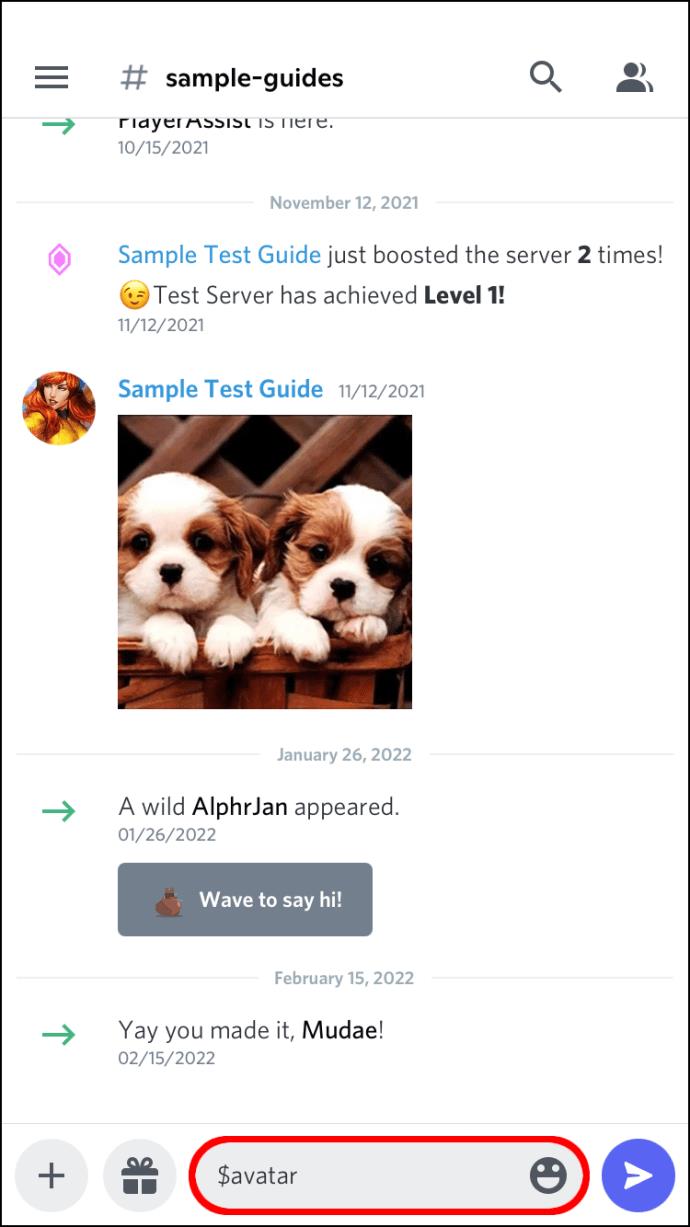
@Doğru kullanıcıyı yazın ve bulun.
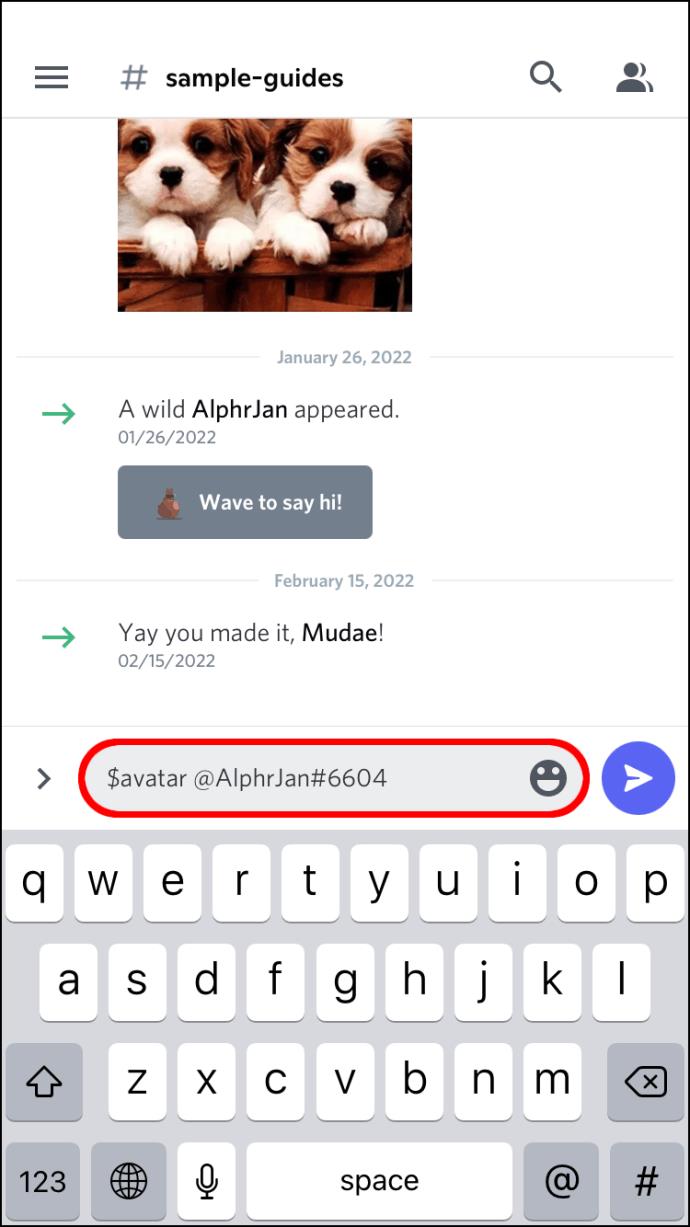
- Mesajı göndererek “avatar” komutunu çalıştırın.
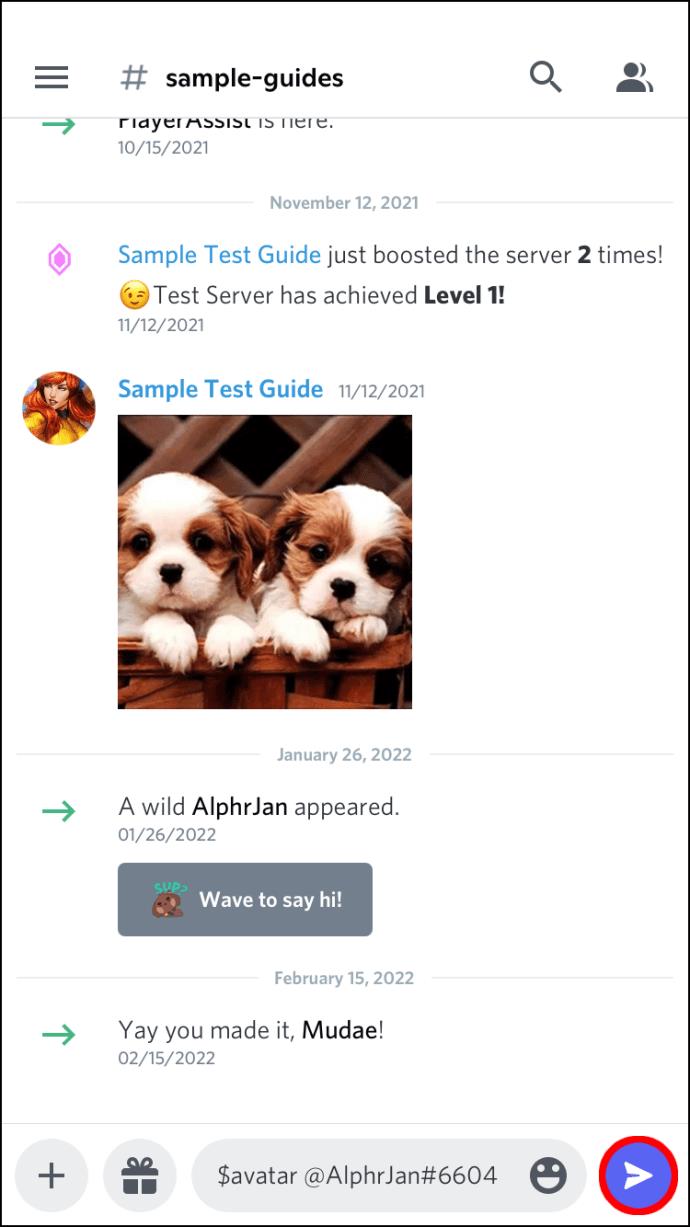
- Metin mesajında görünen katıştırılmış resme dokunun.
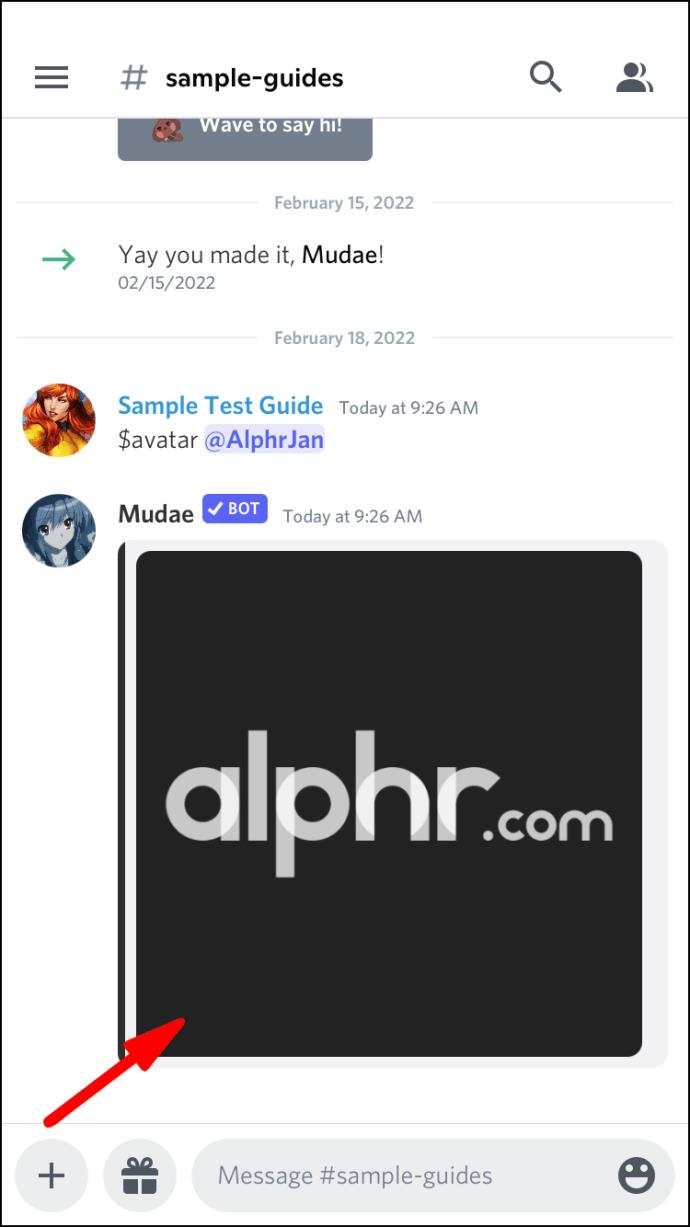
- Mobil cihazınıza kaydedin.

Bunu senden almama izin ver
Diğer Discord kullanıcılarından profil resimleri almak, tecrübesiz kişiler için zordur, ancak bu yöntemleri kullanarak bunu ücretsiz olarak yapabilirsiniz. Üstelik bu yöntemlerin tamamı kimsenin telif hakkını ihlal etmediğiniz sürece yasaldır. Bu yöntemlerin hiçbiri doğrudan Discord tarafından desteklenmez ancak tamamen yasaklanmış da değildir.
Bu yöntemlerden herhangi birini daha önce denediniz mi? Birisi profil resminize gözünüzün önünde baksa ne hissedersiniz? Aşağıdaki yorumlar bölümünde bize bildirin.